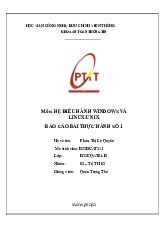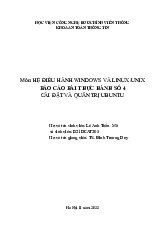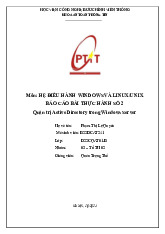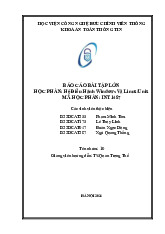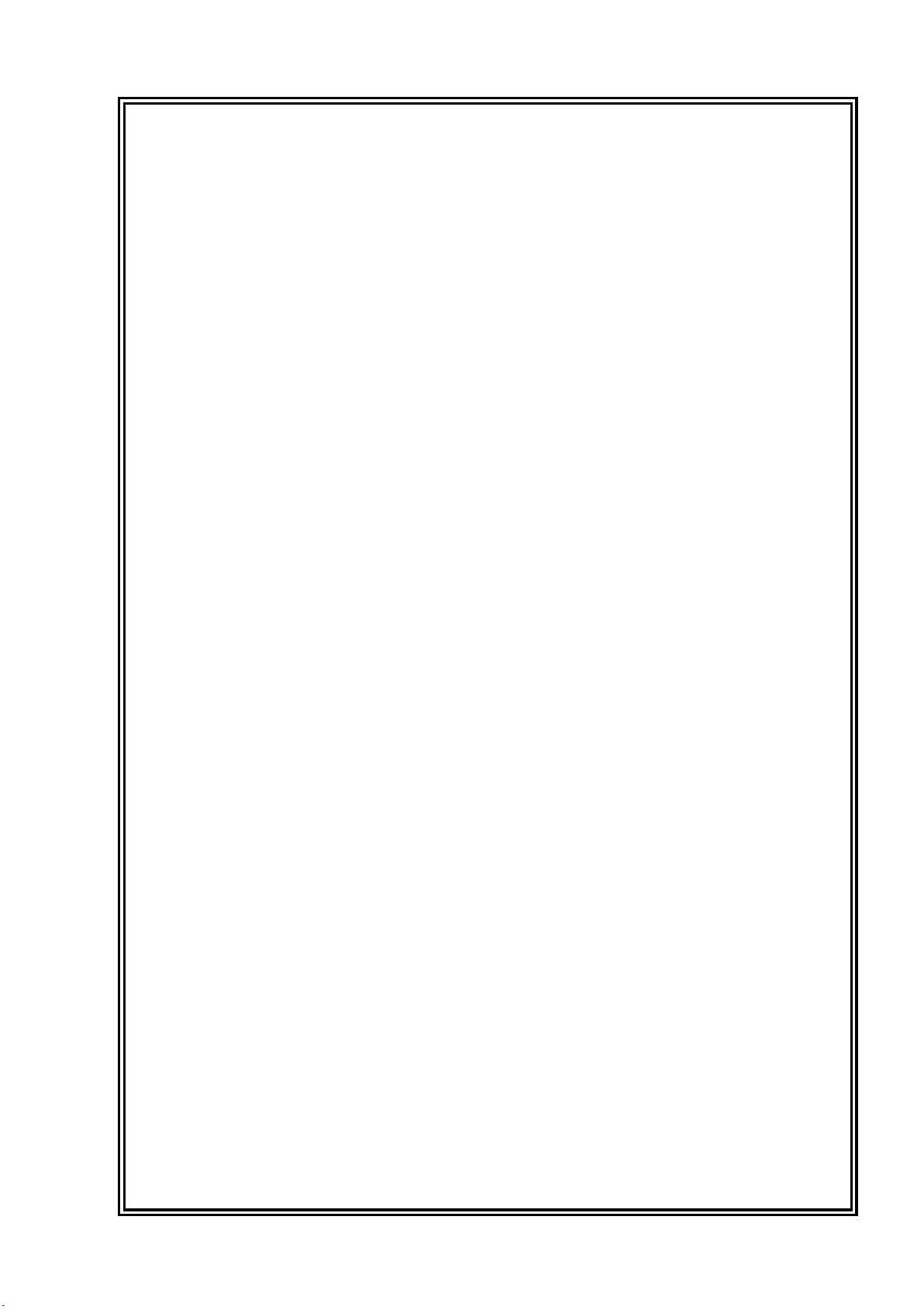
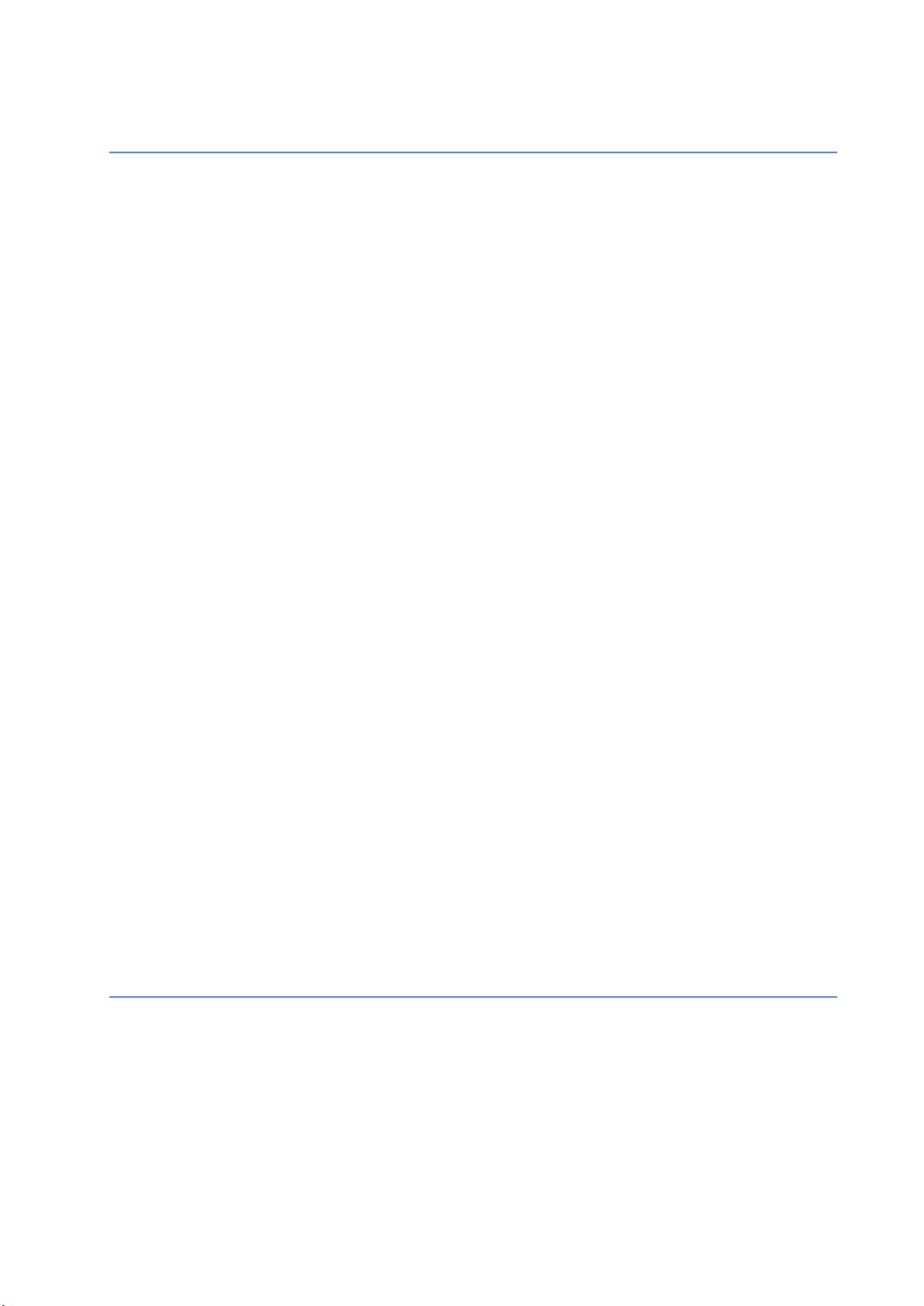
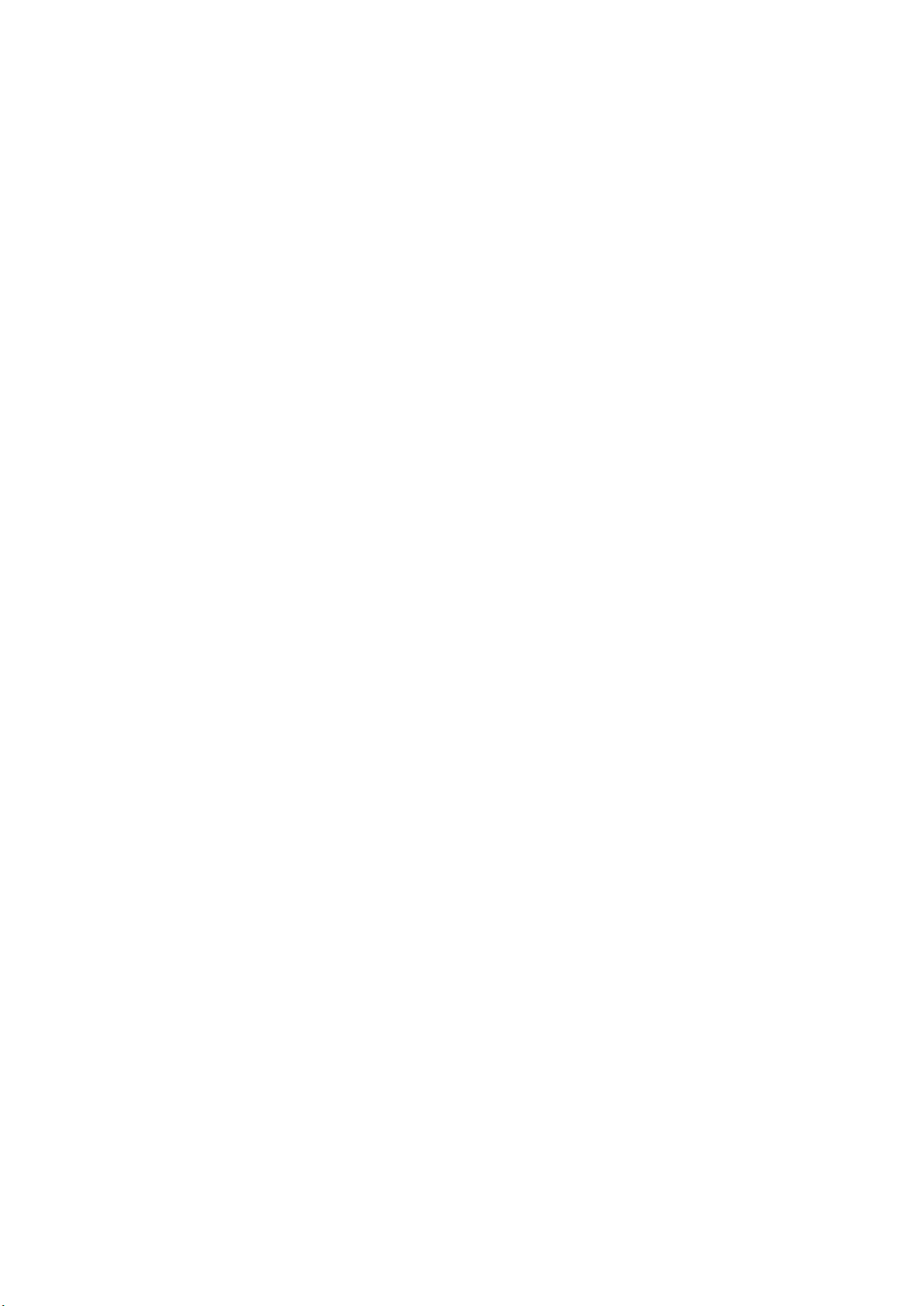
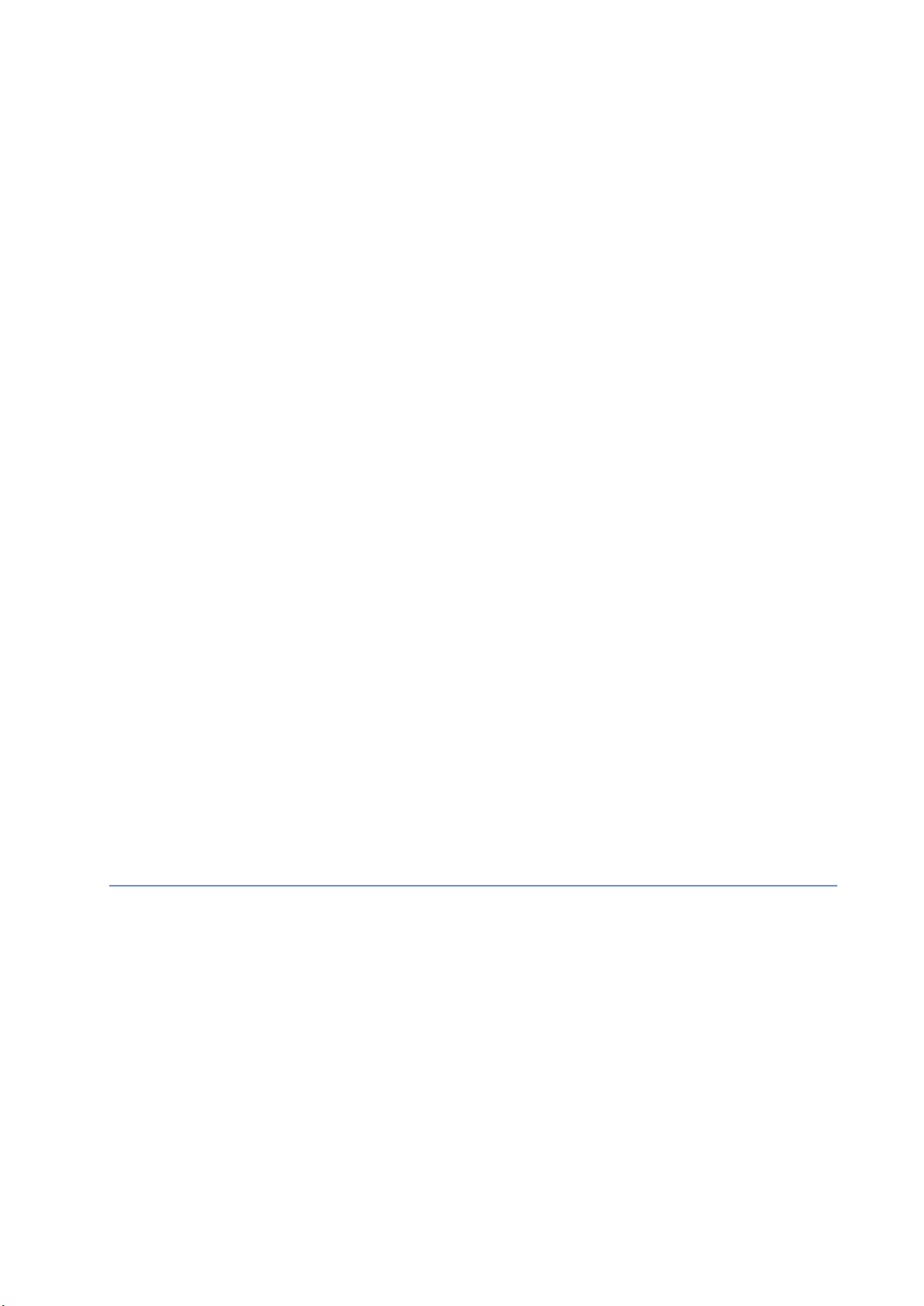
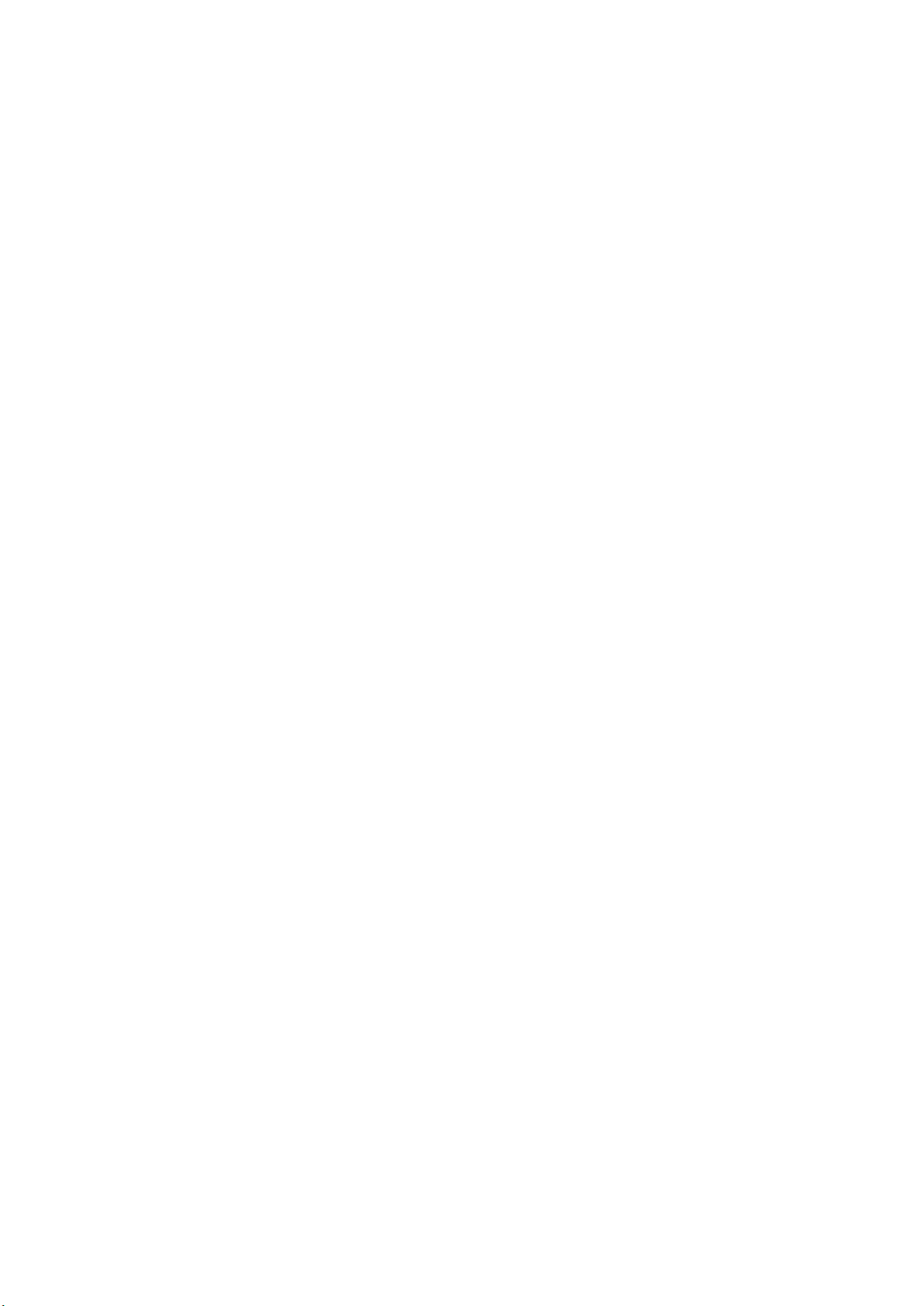
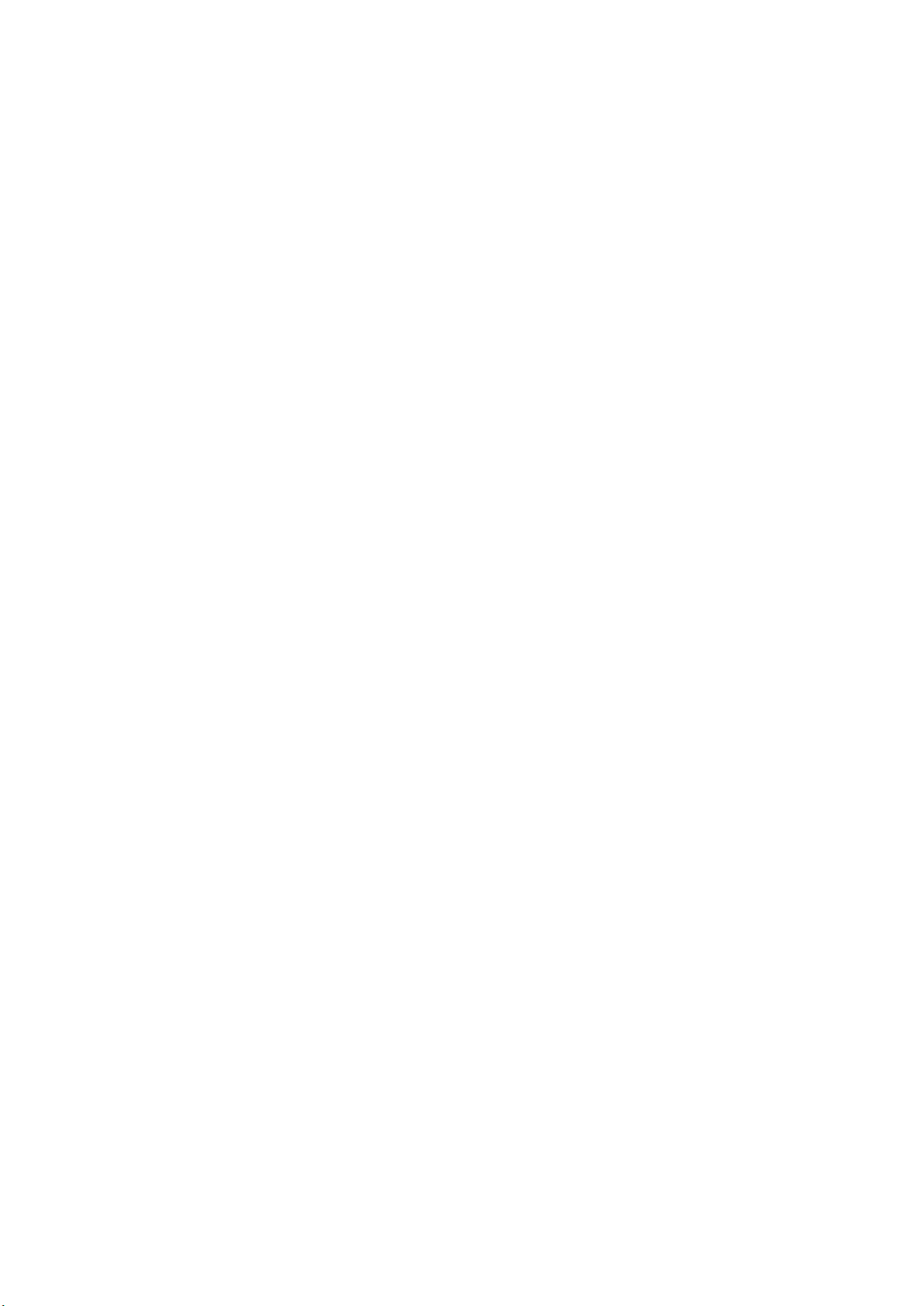
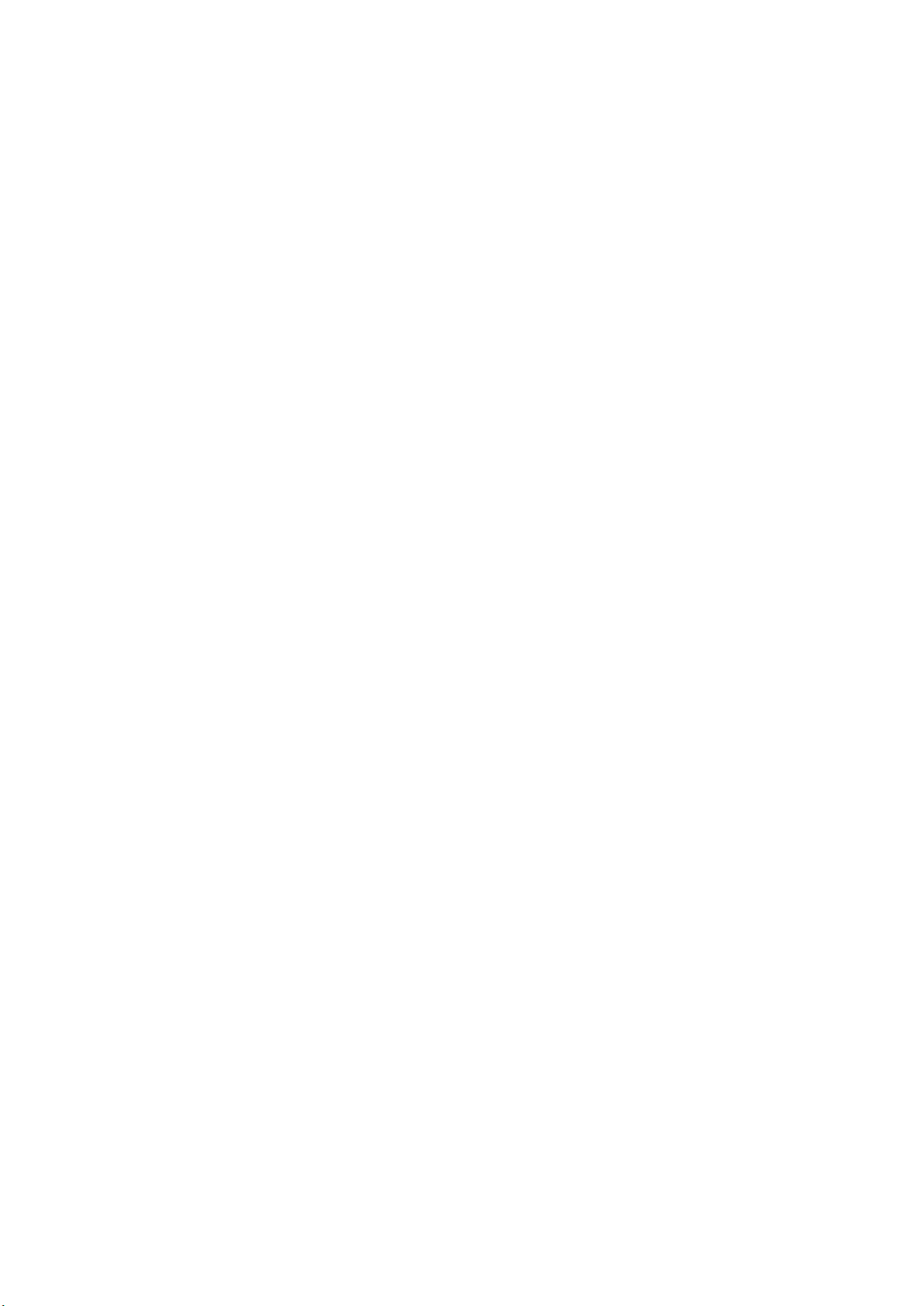
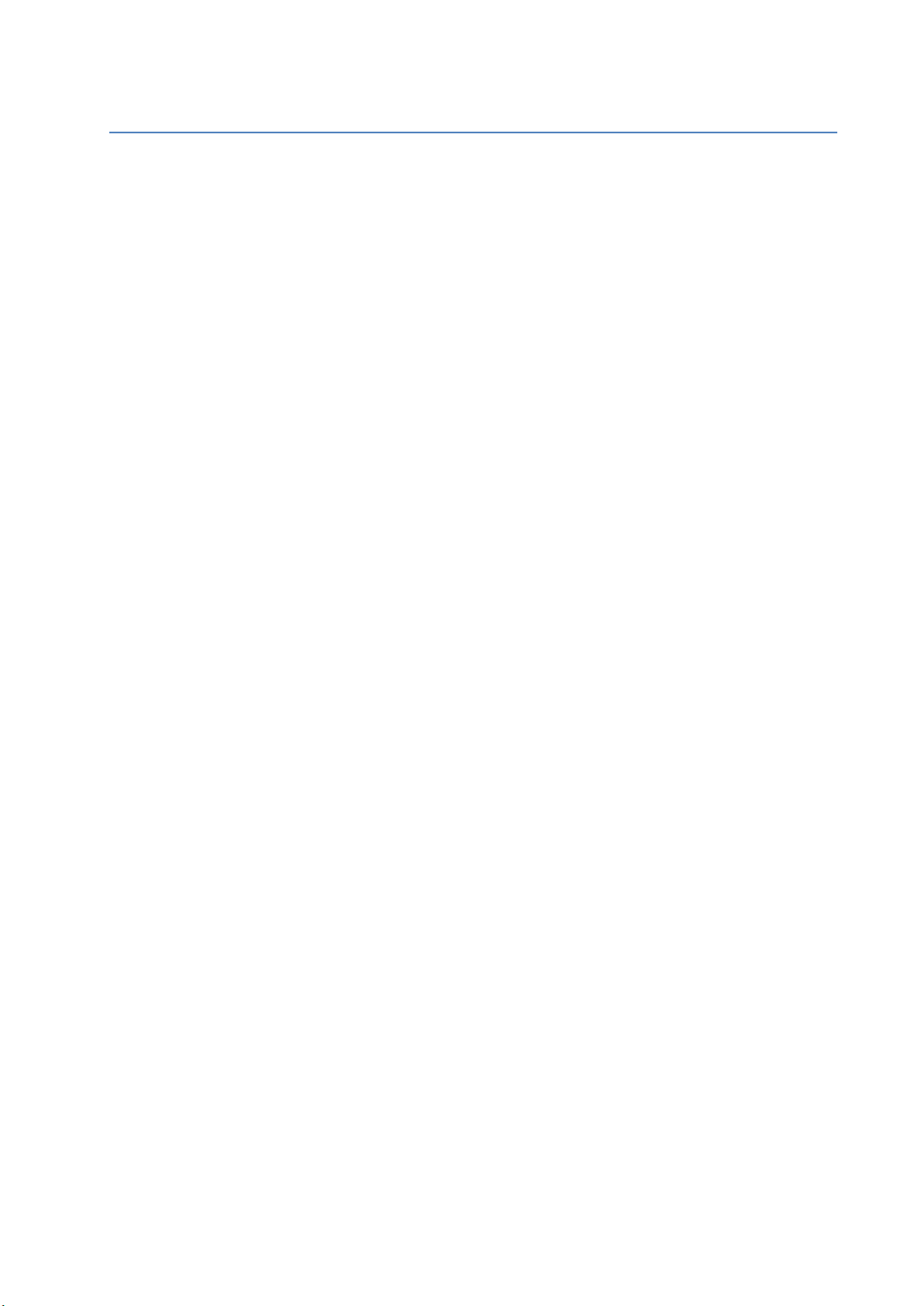
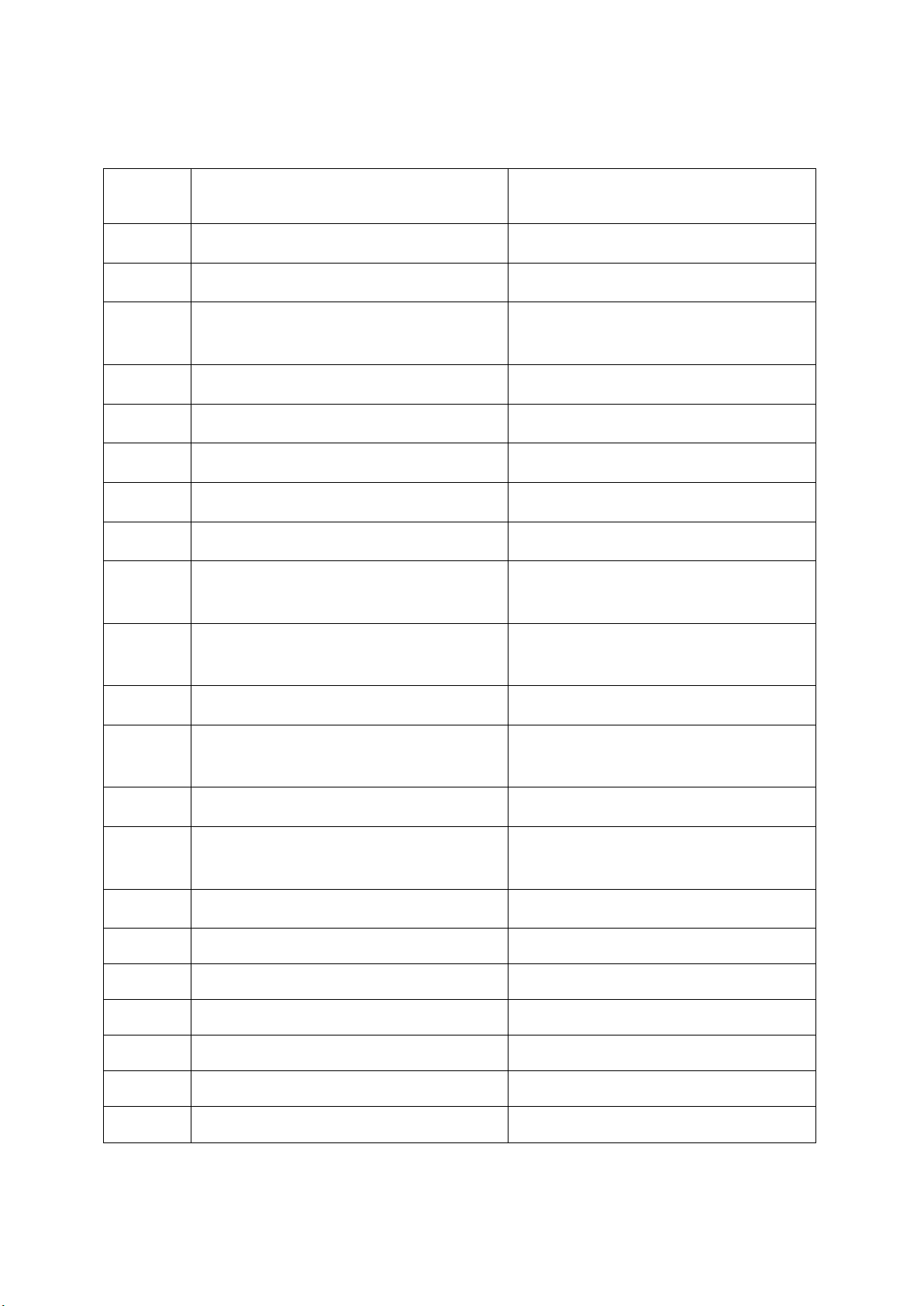
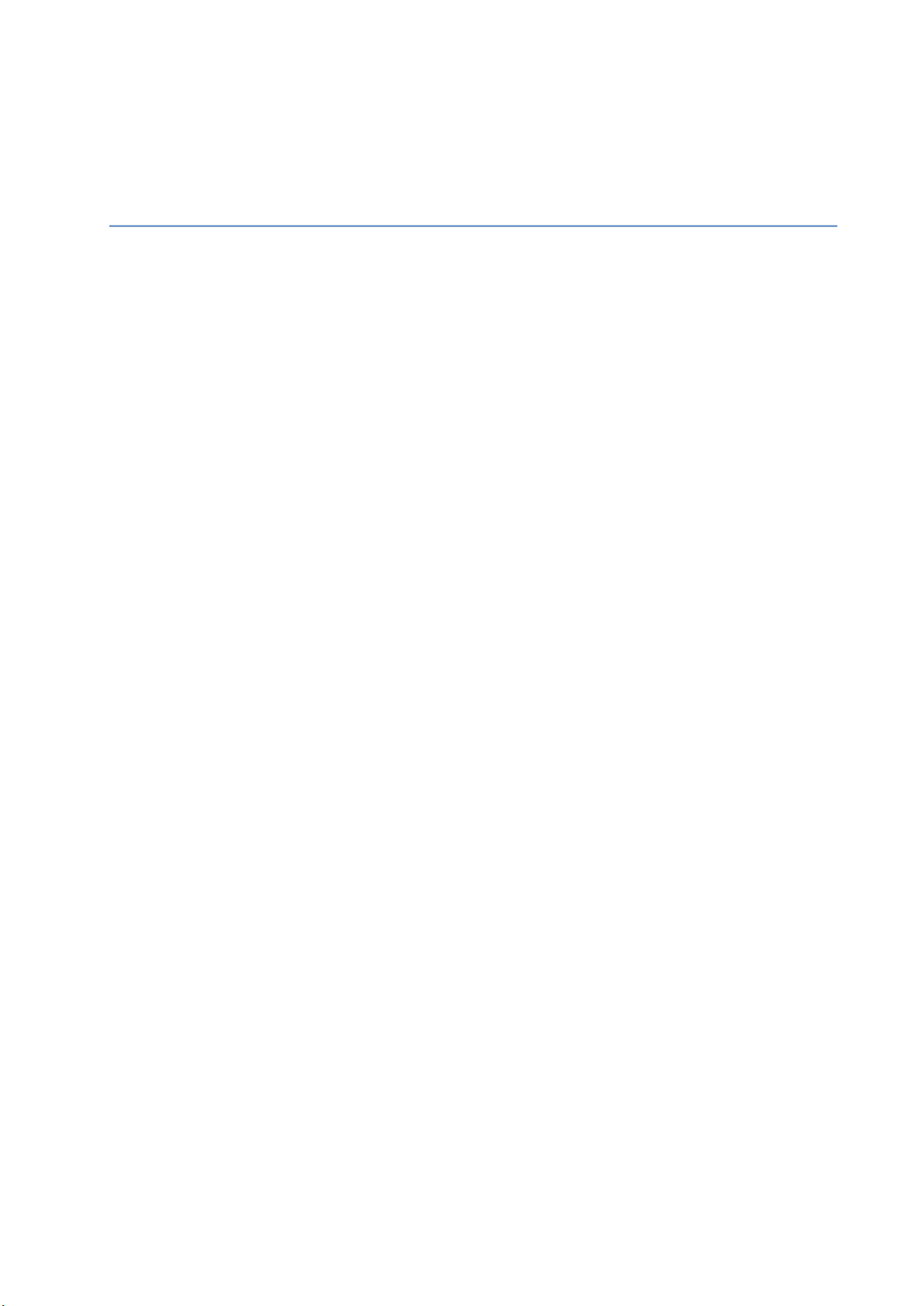
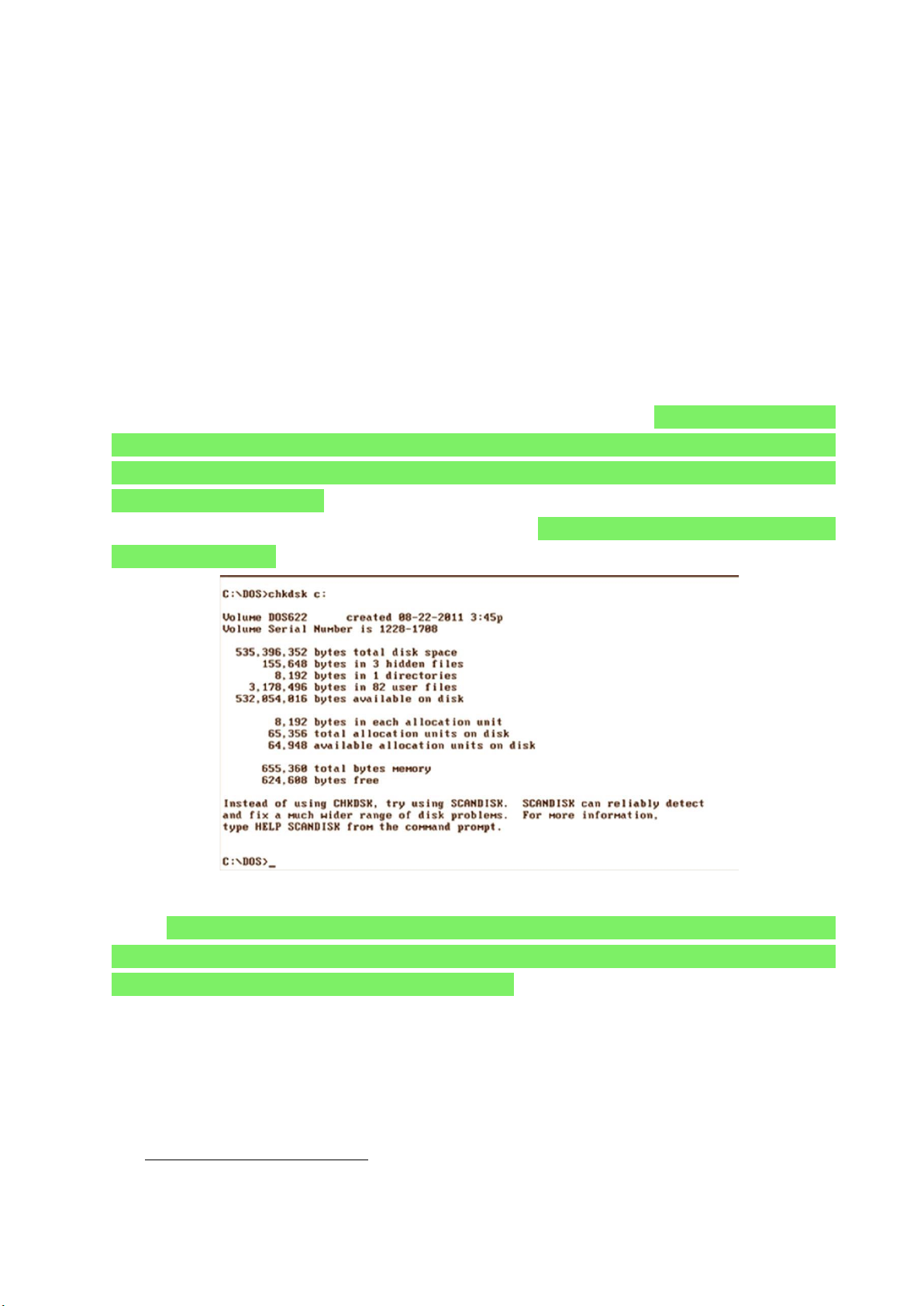
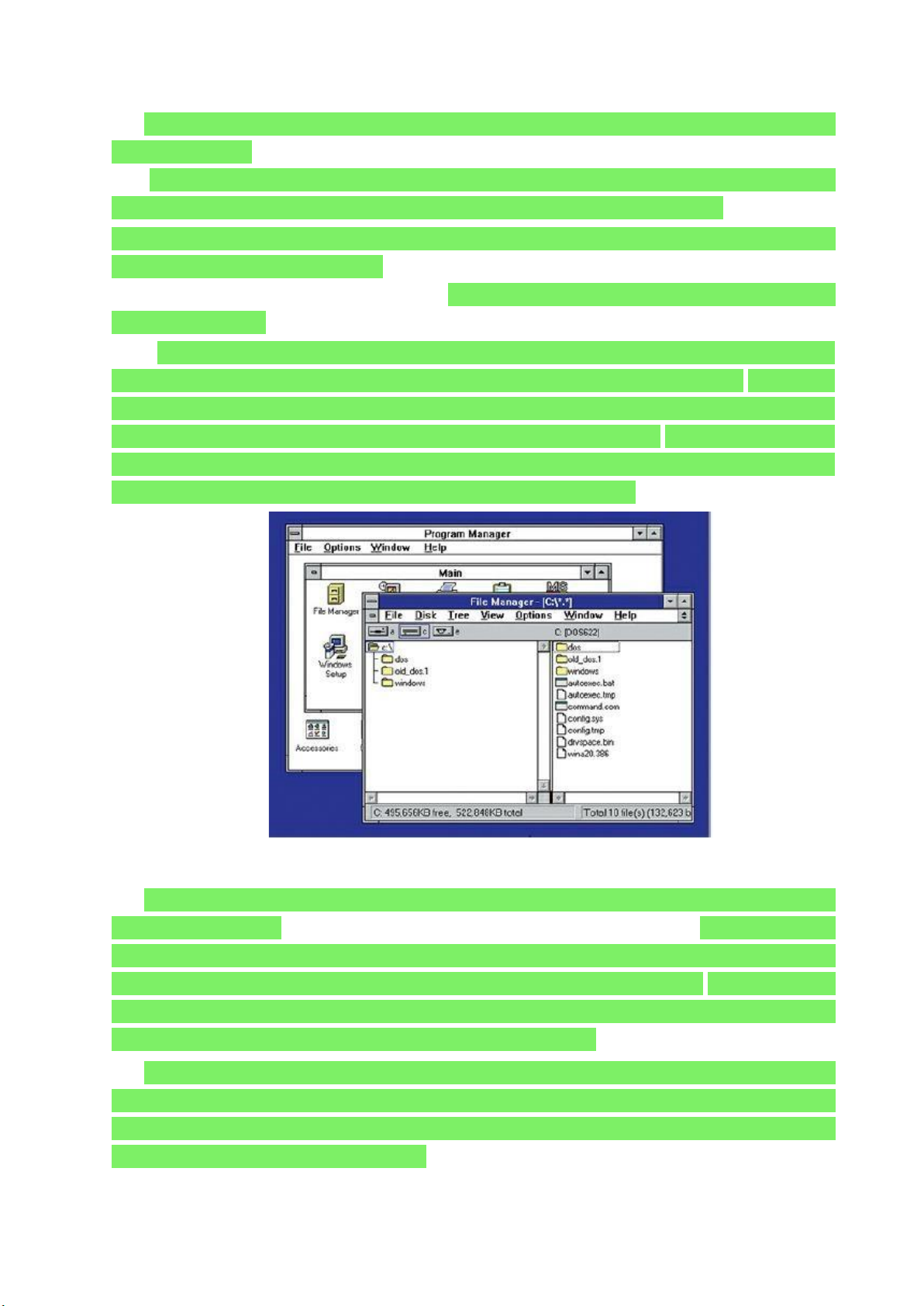

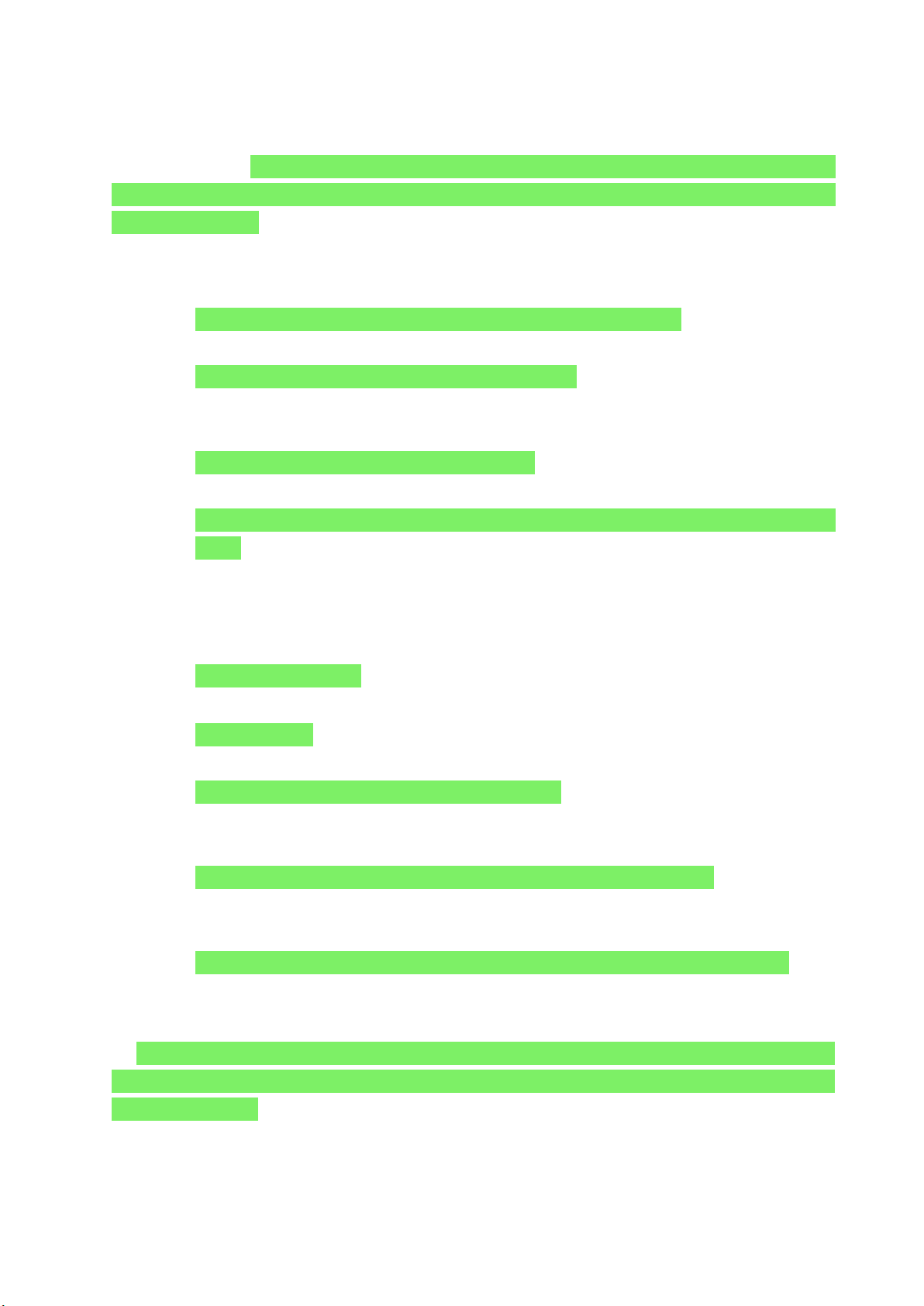
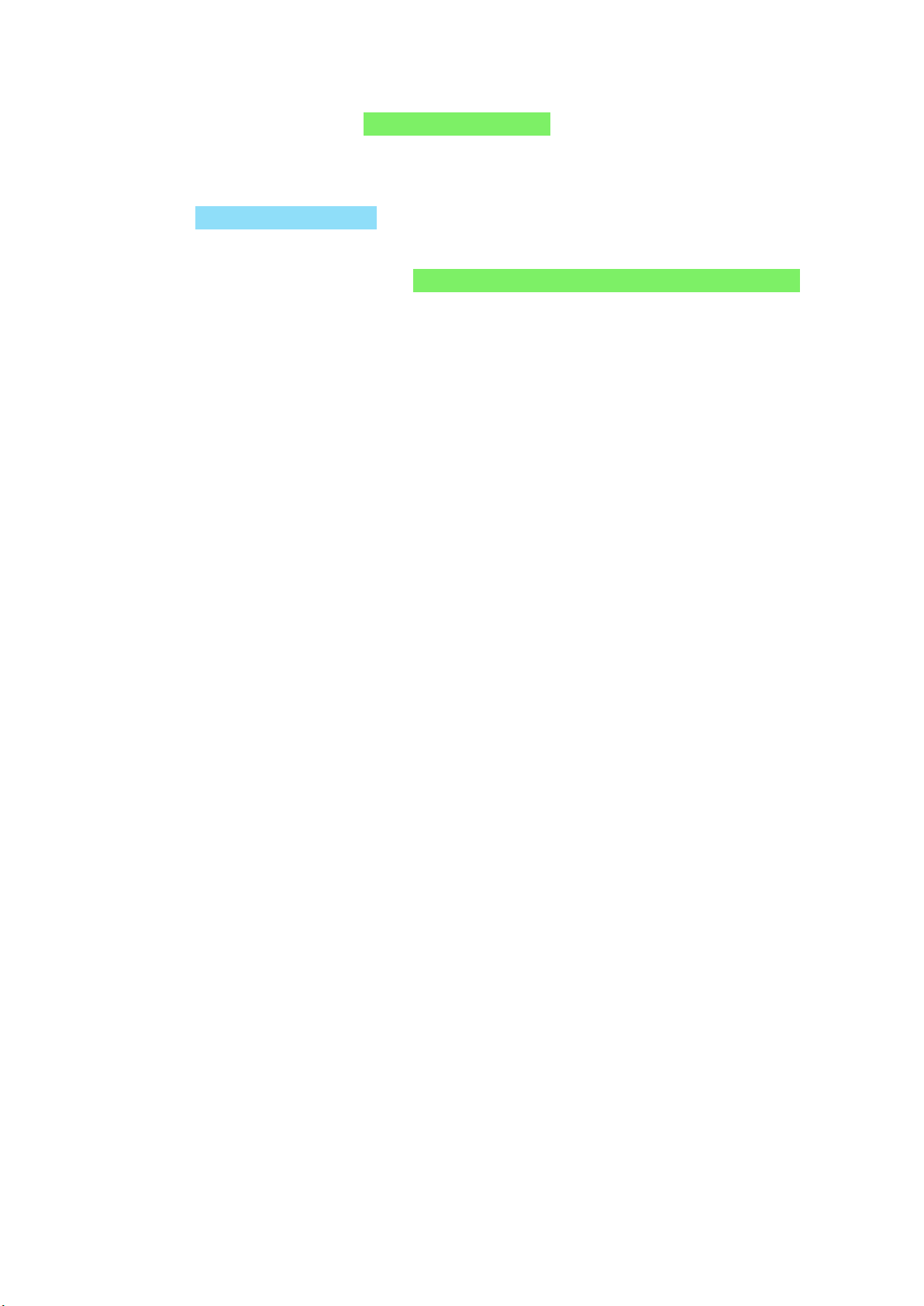
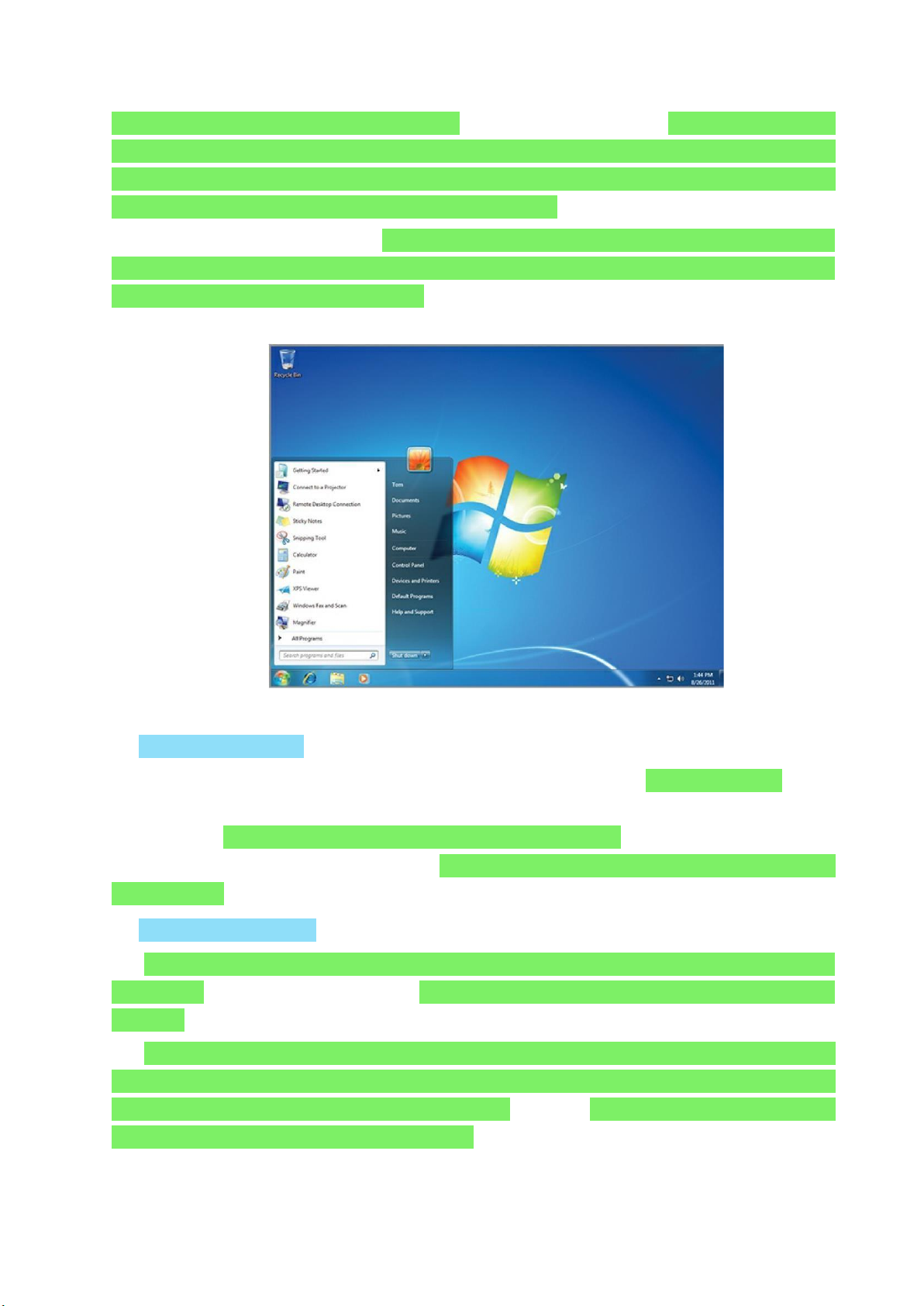
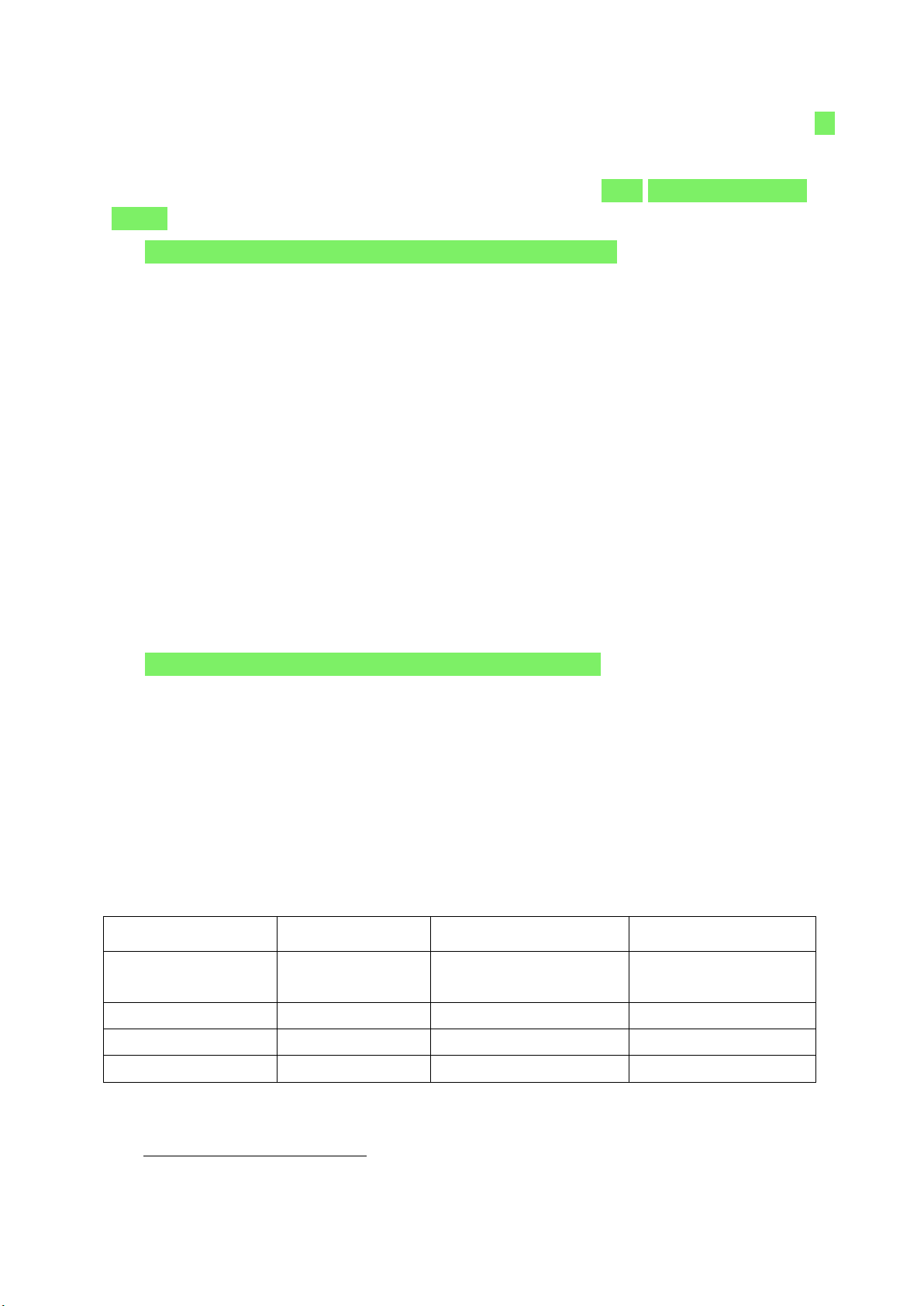
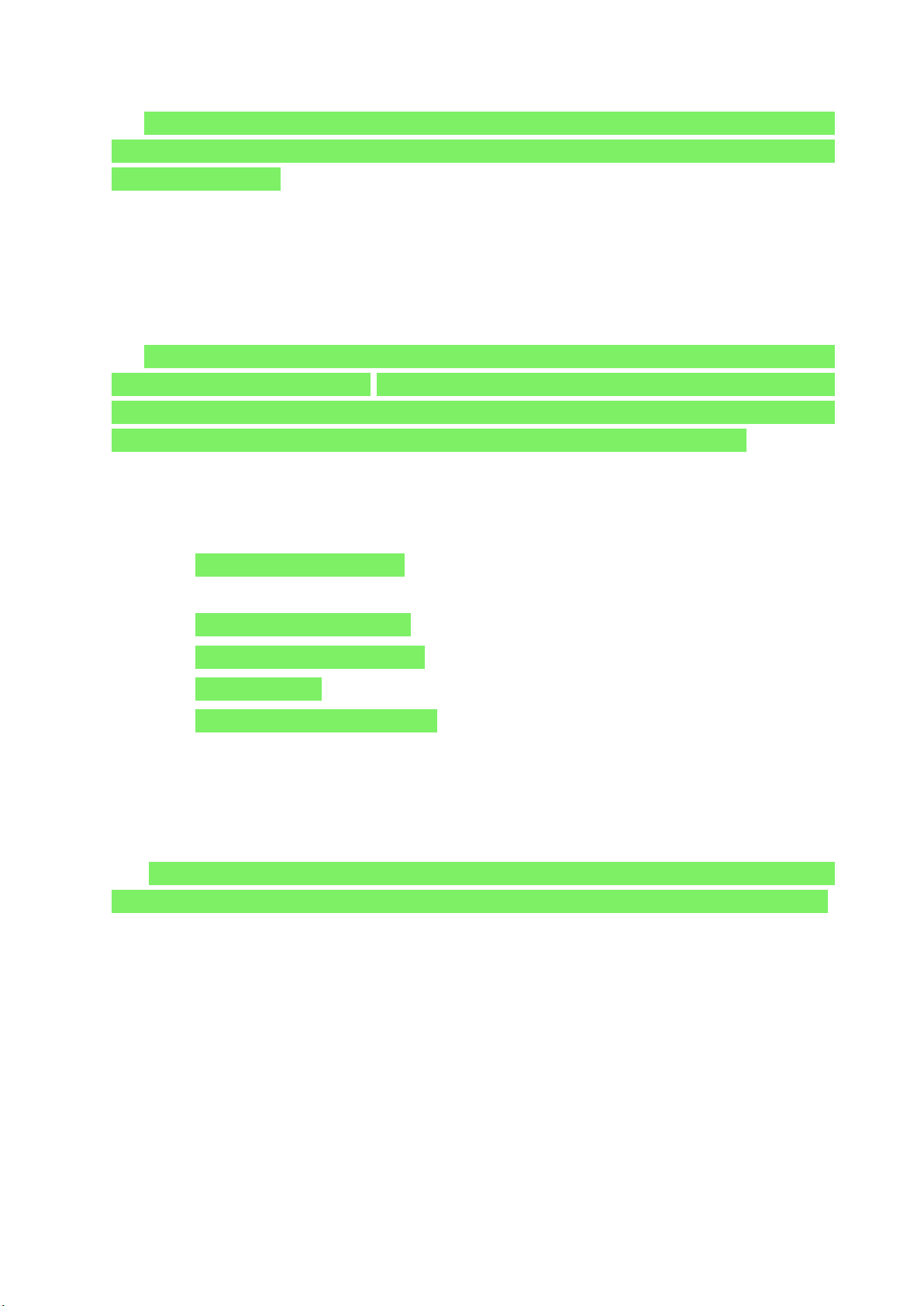
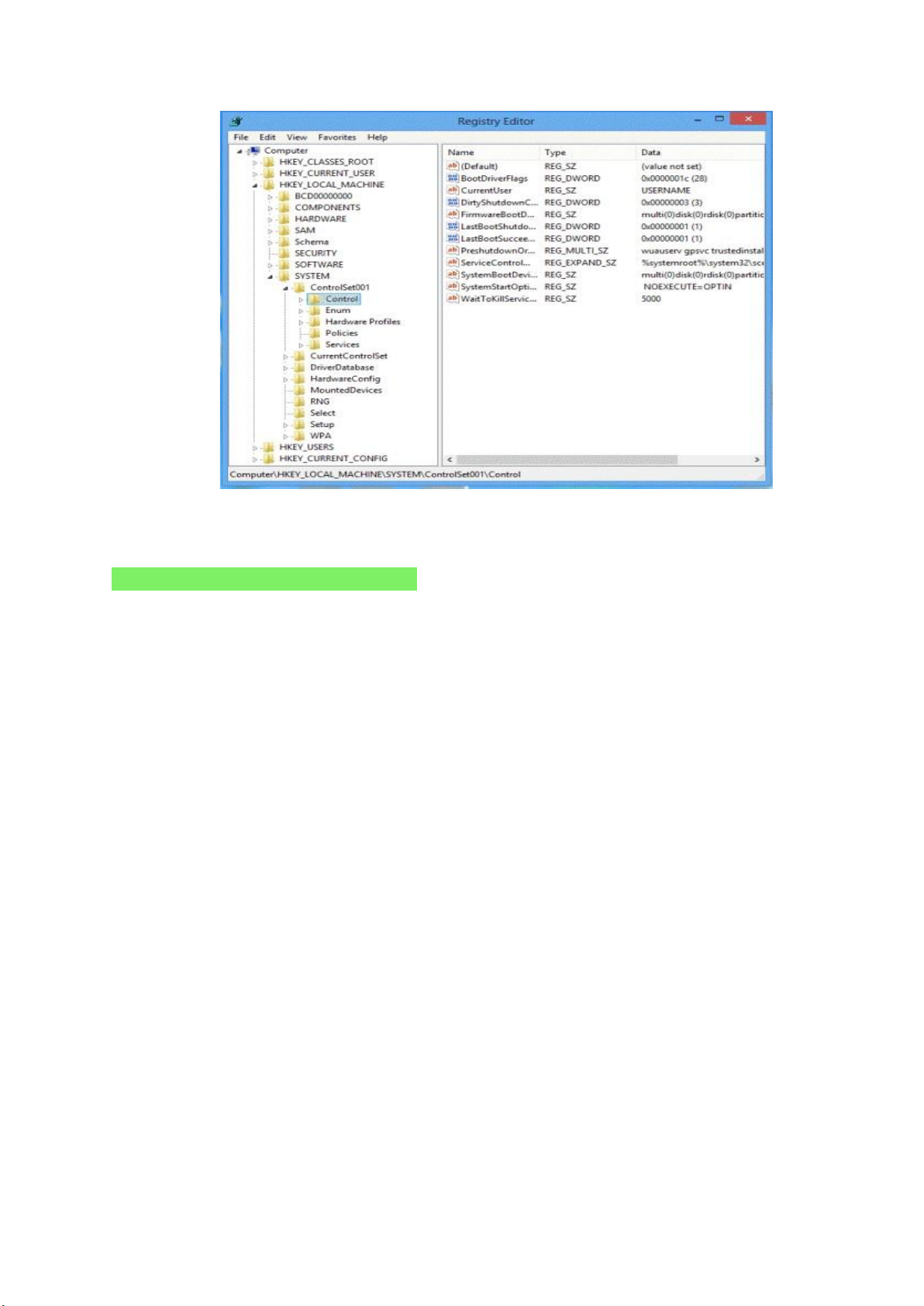
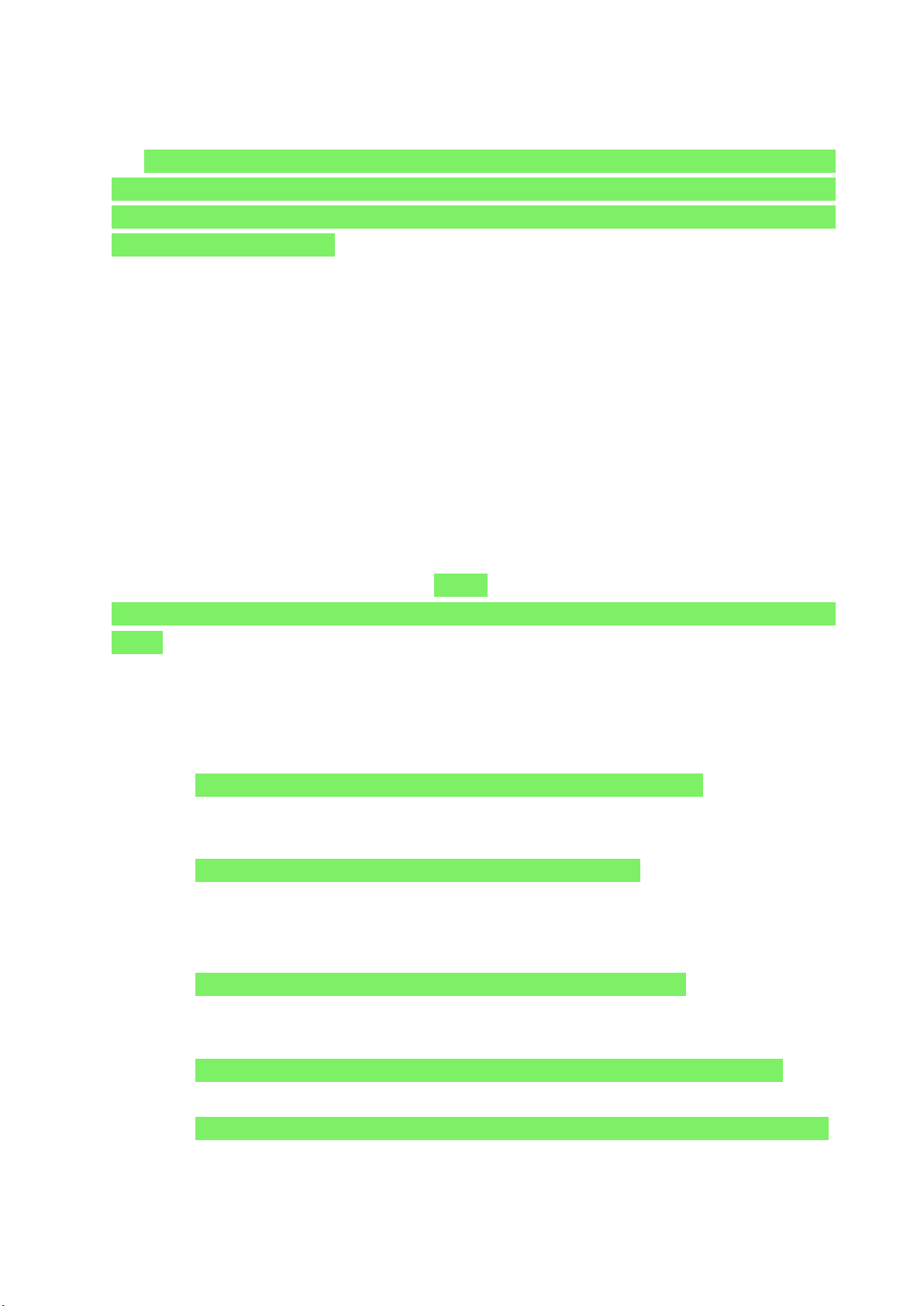
Preview text:
lOMoAR cPSD| 58457166
HỌC VIỆN CÔNG NGHỆ BƯU CHÍNH VIỄN THÔNG
----------------------------------- PHẠM HOÀNG DUY ĐINH TRƯỜNG DUY BÀI GIẢNG
Hệ điều hành Windows và Linux/ Unix HÀ NỘI 2022 lOMoAR cPSD| 58457166 Lờ i nó i đầ u
Hệ điều hành là một bộ phận cấu thành quan trọng của hệ thống máy tính giúp cho con
người có thể khai thác và sử dụng hiệu quả hệ thống máy tính. Hiện nay, Windows và
Linux/Unix là các hệ điều hành thông dụng cho máy tính để bàn và máy chủ. Bài giảng
này giới thiệu các kiến thức cơ bản và chuyên sâu về các vấn đề quản trị của hai hệ điều
hành phổ biến này; cụ thể bao gồm: vấn đề quản trị người dùng; các dịch vụ cơ bản và các
dịch vụ mạng; vấn đề bảo trì, cập nhật các bản vá hệ điều hành, sao lưu và khôi phục dự
phòng, khắc phục lỗi và giám sát hoạt động của hệ điều hành.
Cấu trúc của bài giảng gồm hai phần và 8 chương. Phần I về hệ điều hành Windows
và Phần II về hệ điều hành Linux/Unix. Hai phần này đều gồm 4 chương và có cấu trúc
đối xứng với nhau. Cụ thể như sau:
Chương đầu giới thiệu tổng quan về các thành phần cơ bản, kiến trúc của hệ điều hành.
Chương này cũng trình bày về quá trình phát triển và các mốc quan trọng của hệ điều hành.
Chương thứ hai đề cập chủ yếu đến vấn đề cài đặt và quản trị các thành phần cơ bản
của hệ điều hành cho phép người dùng sử dụng và quản trị máy tính như quản lý trình điều
khiển thiết bị, người dùng và quyền truy nhập...
Chương tiếp theo giới thiệu cụ thể về cài đặt và quản trị dịch vụ của hệ điều hành. Các
dịch vụ được trình bày bao gồm các dịch vụ mạng, chia sẻ file và thư mục qua mạng, Web và truy nhập từ xa.
Chương cuối cùng trình bày về các vấn đề bảo trì, khắc phục và giám sát hoạt động
của các dịch vụ mà người quản trị cài đặt. Trình bày khái niệm và các phương pháp tăng
cường bảo mật cho hệ thống. Người biên soạn. Mu c lu c
DANH MỤC CÁC THUẬT NGỮ TIẾNG ANH VÀ VIẾT TẮT ................... 10
CHƯƠNG 1. GIỚI THIỆU CÁC HỌ HỆ ĐIỀU HÀNH MICROSOFT
WINDOWS .................................................................................................... 12
1.1 Lịch sử phát triển ........................................................................................................... 12
1.2 Kiến trúc của hệ điều hành ............................................................................................ 14
1.3 Giao diện của Windows ................................................................................................ 15 lOMoAR cPSD| 58457166
1.4 Hệ thống file của Windows ........................................................................................... 17
1.5 Giới thiệu Windows Registry ........................................................................................ 18
1.6 Câu hỏi ôn tập cuối chương ........................................................................................... 19
CHƯƠNG 2. CÀI ĐẶT VÀ QUẢN TRỊ CÁC THÀNH PHẦN CƠ BẢN CỦA
WINDOWS .................................................................................................... 20
2.1 Cài đặt Windows ........................................................................................................... 20
2.2 Trình điều khiển thiết bị ................................................................................................ 26
2.3 Hệ thống lưu trữ ............................................................................................................ 27
2.4 Người dùng và quyền truy nhập .................................................................................... 28
2.5 Chính sách nhóm ........................................................................................................... 30
2.6 Các dịch vụ của Windows ............................................................................................. 32 2.7
Câu hỏi ôn tập cuối chương ........................................................................................... 33
CHƯƠNG 3. QUẢN TRỊ CÁC MÁY CHỦ DỊCH VỤ CỦA WINDOWS
SERVER ……………………………………………………………………34
3.1 Máy chủ dịch vụ DNS và DHCP ................................................................................... 34
3.2 Thư mục động ............................................................................................................... 40
3.3 Dịch vụ web................................................................................................................... 45
3.4 Dịch vụ file và in ấn ...................................................................................................... 47
3.5 Dịch vụ truy nhập từ xa ................................................................................................. 50
3.6 Câu hỏi ôn tập cuối chương ........................................................................................... 51
CHƯƠNG 4. ĐẢM BẢO AN TOÀN CHO HỆ ĐIỀU HÀNH WINDOWS .. 53
4.1 Cập nhật các bản vá Windows ...................................................................................... 53
4.2 Sao lưu và khôi phục dự phòng ..................................................................................... 54
4.3 Khắc phục các sự cố trong Windows ............................................................................ 56
4.4 Giám sát hoạt động và kiểm toán Windows .................................................................. 58
4.5 Giới thiệu các công cụ quản trị Windows từ xa ............................................................ 61
4.6 Tăng cường bảo mật cho Windows ............................................................................... 62 4.7
Câu hỏi ôn tập cuối chương ........................................................................................... 71
CHƯƠNG 5. GIỚI THIỆU CÁC HỌ HỆ ĐIỀU HÀNH LINUX/UNIX ....... 73
5.1 Lịch sử phát triển ........................................................................................................... 73
5.2 Kiến trúc của hệ điều hành ............................................................................................ 74
5.3 Giao diện của Linux/Unix ............................................................................................. 76
5.4 Hệ thống file của Linux/Unix ........................................................................................ 79
5.5 Các phiên bản chính của Linux/Unix ............................................................................ 80
5.6 Câu hỏi ôn tập cuối chương ........................................................................................... 81
CHƯƠNG 6. CÀI ĐẶT VÀ QUẢN TRỊ CÁC THÀNH PHẦN CƠ BẢN CỦA
LINUX/UNIX ................................................................................................. 82
6.1 Cài đặt Linux/Unix ........................................................................................................ 82
6.2 Quản trị các trình điều khiển thiết bị ............................................................................. 88 lOMoAR cPSD| 58457166
6.3 Hệ thống lưu trữ ............................................................................................................ 90
6.4 Người dùng và quyền truy nhập .................................................................................... 92 6.5
Các dịch vụ của Linux/Unix .......................................................................................... 96 6.6
Câu hỏi ôn tập cuối chương ........................................................................................... 99
CHƯƠNG 7. QUẢN TRỊ CÁC MÁY CHỦ DỊCH VỤ CỦA LINUX/UNIX
SERVER ..................................................................................................... 100
7.1 Dịch vụ DNS và DHCP ............................................................................................... 100
7.2 Dịch vụ web................................................................................................................. 104 7.3
Dịch vụ thư điện tử ...................................................................................................... 107 7.4
Dịch vụ file và in ấn .................................................................................................... 111
7.5 Dịch vụ truy nhập từ xa ............................................................................................... 113
7.6 Câu hỏi ôn tập cuối chương ......................................................................................... 115
CHƯƠNG 8. BẢO TRÌ, KHẮC PHỤC LỖI, GIÁM SÁT HOẠT ĐỘNG VÀ
TĂNG CƯỜNG BẢO MẬT TRÊN LINUX/UNIX .................................. 116
8.1 Cập nhật các bản vá ..................................................................................................... 116
8.2 Sao lưu và khôi phục dự phòng ................................................................................... 118
8.3 Khắc phục các sự cố .................................................................................................... 120
8.4 Giám sát hoạt động và kiểm toán ................................................................................ 121
8.5 Giới thiệu các công cụ quản trị từ xa ........................................................................... 127
8.6 Tăng cường bảo mật trên Linux/Unix ......................................................................... 129
8.7 Lập trình Shell ............................................................................................................. 139
8.8 Câu hỏi ôn tập cuối chương ......................................................................................... 143 Danh mục các hình vẽ
Hình 1-1. Giao diện dòng lệnh của MS-DOS ......................................................... 11
Hình 1-2. Giao diện menu và đồ họa Windows 3.1 ................................................ 12
Hình 1-3. Kiến trúc cơ bản của hệ điều hành Windows ....................................... 14
Hình 1-4. Giao diện GUI Windows ......................................................................... 16
Hình 1-5. Danh mục đăng ký trong Windows ........................................................ 19
Hình 2-1. Lựa chọn chức năng cài đặt .................................................................... 24
Hình 2-2. Các lựa chọn phiên bản cài đặt .............................................................. 25 lOMoAR cPSD| 58457166
Hình 2-3. Màn hình khái quát cho quản trị máy chủ ........................................... 26
Hình 2-4. Trình quản lý thiết bị Device Manage và hộp thoại thuộc tính thiết bị
........................................................................................................................................... 27
Hình 2-5. Giao tiếp chuyển đổi kiểu và dạng ổ đĩa ................................................ 28
Hình 2-6. Giao diện quản trị người dùng và nhóm cục bộ ................................... 30
Hình 2-7. Giao diện quản trị chính sách nhóm ...................................................... 31
Hình 2-8. Giao diện gán chính sách cho việc đăng nhập/xuất .............................. 32
Hình 2-9. Giao diện quản trị dịch vụ và thuộc tính của dịch vụ .......................... 32
Hình 3-1. Cấu trúc cây tên miền ............................................................................. 34
Hình 3-2. Cách phân rã địa chỉ DNS ...................................................................... 35
Hình 3-3. Giao diện chọn chức năng DNS .............................................................. 36
Hình 3-4. Cửa sổ nhập bản ghi SOA ....................................................................... 37
Hình 3-5. Cài đặt dịch vụ DHCP ............................................................................. 39
Hình 3-6. Định nghĩa dải địa chỉ cho cấp phát động DHCP ................................. 40
Hình 3-7. Đơn vị tổ chức của thư mục động .......................................................... 42
Hình 3-8. Tạo tài khoản máy tính trong miền ....................................................... 43
Hình 3-9. Giao diện quản trị người dùng thư mục động ...................................... 44
Hình 3 10. Cài đặt dịch vụ thư mục động ............................................................... 44
Hình 3 11. Cài đặt máy chủ IIS ............................................................................... 45
Hình 3-12. Các tham số cài đặt trang chủ Web ..................................................... 46
Hình 3-13. Quyền với thư mục chia sẻ (bên trái) và NTFS (bên phải) ................ 47
Hình 3-14. Giao diện quản trị giới hạn lưu trữ...................................................... 48
Hình 3-15. Chia sẻ máy in ........................................................................................ 49
Hình 3-16. Người dùng và quyền truy nhập máy in .............................................. 50
Hình 3-17. Lựa chọn cài đặt VPN (trái) và cấu hình VPN qua kết nối IPv4 ...... 51
Hình 4-1. Cài đặt chương trình cập nhật Windows .............................................. 53 lOMoAR cPSD| 58457166
Hình 4-2. Cấu hình thời gian thực hiện sao lưu ..................................................... 56
Hình 4-3. Chọn dữ liệu sao lưu theo ngày để khôi phục ....................................... 56
Hình 4-4. Lựa chọn sửa lỗi ....................................................................................... 58
Hình 4-5. Chương trình quản lý nhiệm vụ ............................................................. 60
Hình 4-6. Chương trình xem các sự kiện được lưu lại .......................................... 60
Hình 4-7. Chính sách kiểm toán nâng cao .............................................................. 61
Hình 4-8. Danh sách các máy chủ được quản trị từ giao diện ............................. 62
Hình 4-9. Thêm máy chủ để quản trị ...................................................................... 63
Hình 5-1. Mốc thời gian của các phiên bản UNIX và LINUX .............................. 75
Hình 5-2. Kiến trúc cơ bản LINUX/UNIX ............................................................. 76
Hình 5-3. Màn hình làm việc Unity ......................................................................... 79
Hình 5-4. Màn hình làm việc GNOME ................................................................... 79
Hình 5-5. Màn hình làm việc KDE .......................................................................... 80
Hình 5-6. Cây thư mục LINUX/UNIX .................................................................... 80
Hình 6-1. Giao diện tạo đĩa cài cho ổ USB flash .................................................... 84
Hình 6-2. Thiết lập thời gian hệ thống .................................................................... 84
Hình 6-3. Các lựa chọn phân vùng ổ cứng ............................................................. 85
Hình 6 4. Lựa chọn ổ đĩa vật lý để cài đặt .............................................................. 85
Hình 6 5. Tóm tắt các thông tin về phân vùng ổ đĩa .............................................. 86
Hình 6-6. Các gói phần mềm dành cho các dịch vụ máy chủ ............................... 86
Hình 6-7. Cài đặt trình quản lý khởi động GRUB ................................................ 87
Hình 6-8. Màn hình khởi động Ubuntu của người dùng ubuntu ......................... 87
Hình 6-9. Các tham số cài đặt cho mạng LAN ....................................................... 88
Hình 6-10. Tiện ích quản lý thiết bị trong Ubuntu ............................................... 90
Hình 6-11. Sử dụng câu lệnh fdisk ........................................................................... 91
Hình 6-12. Nội dung file fstab .................................................................................. 92 lOMoAR cPSD| 58457166
Hình 6-13. Nội dung cơ bản của passwd ................................................................. 93
Hình 6-14. Giao diện thêm người dùng của Ubuntu ............................................. 94
Hình 6-15. Chương trình giám sát top .................................................................... 98
Hình 6-16. Câu lệnh ps -aux ..................................................................................... 99
Hình 7-1. Cấu trúc thông tin cấu hình mạng của dịch vụ DHCP ...................... 103
Hình 7-2. Nội dung file nhật ký cấp phát DHCP ................................................. 104
Hình 7-3. Máy chủ Apache hoạt động trên địa chỉ cục bộ .................................. 105
Hình 7-4. Quá trình gửi và nhận thư điện tử ....................................................... 107
Hình 7-5. Chọn kiểu dịch vụ cài đặt của Postfix .................................................. 109
Hình 7-6. Telnet tới máy chủ dịch vụ không thành công .................................... 109
Hình 7-7. Câu lệnh USER qua telnet tới máy chủ dịch vụ ................................. 110
Hình 7-8. Cấu hình phần mềm thư điện tử Outlook Express ............................ 110
Hình 7-9. Màn hình kết nối từ xa sử dụng SSH ................................................... 114
Hình 8-1. Trung tâm phần mềm Ubuntu .............................................................. 116
Hình 8-2. Lựa chọn tự động hóa cập nhật ............................................................ 117
Hình 8-3. Giao diện đồ họa cho việc sao lưu và khôi phục ................................. 118
Hình 8-4. Giao diện màn hình làm việc chính BackupPC .................................. 119
Hình 8 5. Các chức năng khắc phục lỗi cơ bản .................................................... 120
Hình 8 6. Nhật ký hệ thống .................................................................................... 121
Hình 8-7. Kết quả của câu lệnh netstat ................................................................. 121
Hình 8-8. Thống kê vào/ra đĩa ............................................................................... 122
Hình 8-9. Danh sách các luật đã thiết lập ............................................................. 123
Hình 8-10. Thông tin truy nhập vào file chịu giám sát ....................................... 124
Hình 8-11. Thông tin về việc xác thực người dùng .............................................. 125
Hình 8-12. Các bộ phận NAGIOS ......................................................................... 125
Hình 8-13. Các bước thực hiện quản trị Pupet .................................................... 127 lOMoAR cPSD| 58457166
Bảng 1-1. Tương quan các hệ thống file Windows………………………………......17
Bảng 2-1. Cấu hình tối thiểu ………………………………………………………….22
Bảng 2-2. Khả năng quản lý phần cứng và ảo hóa ………………………………….22
Bảng 2-3. Các tính năng của các phiên bản Windows Server …..………………….23
Bảng 8-1. Mô tả các giá trị tại trường “item”…..…………………………...……...131 lOMoAR cPSD| 58457166
DANH MỤC CÁC THUẬT NGỮ TIẾNG ANH VÀ VIẾT TẮT Từ viết tắt
Thuật ngữ tiếng Anh/Giải thích
Thuật ngữ tiếng Việt/Giải thích ACL Access Control List
Danh sách kiểm soát truy nhập AD Active Directory Thư mục động Dynamic Host Configuration DHCP Protocol
Giao thức cấu hình máy tính động DNS Domain Name Service Dịch vụ tên miền FAT File Allocation Table Bảng cấp phát tệp GUI Graphic User Interface
Giao diện người dùng đồ họa IDE Integrated Drive Electronics
Ổ đĩa điện tử tích hợp
NTFS New Technology File System
hệ thống tệp công nghệ mới
Redundant Array of Independent RAID Disks
Chuỗi dự phòng các ổ đĩa độc lập Serial Advanced Technology SATA Attachment
Công nghệ truyền tải nối tiếp
SCSI Small Computer System Interface
Giao tiếp hệ thống máy tính nhỏ Unified Extensible Firmware
Giao tiếp firmware mở rộng hợp UEFI Interface nhất GPO Group policy objects chính sách nhóm
set user identity and set group SetUID identity
đặt định danh người dùng và nhóm
WDA Windows Defender Antivirus
Phần mềm diệt virus Windows lOMoAR cPSD| 58457166
Phầ n I – Quầ n tri hệ điệ u hầ nh Micrósóft Windóws
Phần I bắt đầu bằng việc giới thiệu về các mốc phát triển quan trọng của hệ điều hành
Microsoft Windows từ chỗ là phiên bản dùng cho máy tính cá nhân cho đến phiên bản sử
dụng cho máy chủ. Kiến trúc cơ bản của hệ điều hành Windows cũng được trình bày trong
phần này. Chương tiếp theo trình bày về vấn đề về việc cài đặt hệ điều hành Windows và
tập trung chủ yếu vào môi trường máy trạm và máy chủ. Chương này cũng giới thiệu cách
thức cơ bản để quản trị hệ điều hành Windows như hệ thống lưu trữ, các thiết bị, quyền
truy nhập máy tính cục bộ. Hai chương còn lại trong phần này tập trung vào việc triển khai
và quản lý các dịch vụ căn bản mà hệ điều hành máy chủ Windows hỗ trợ như thư mục
động, các dịch vụ mạng Internet, cũng như việc đảm bảo an toàn cho việc vận hành thông
qua các công cụ giám sát, bảo trì và khắc phục lỗi. lOMoAR cPSD| 58457166
CHƯƠNG 1. GIỚI THIỆU CÁC HỌ HỆ ĐIỀU HÀNH MICROSOFT WINDOWS
Chương này giới thiệu quá trình phát triển của hệ điều hành Microsoft Windows và
tập trung vào các tính năng đặc trưng, nổi bật của hệ điều hành này. Ngoài ra, chương này
trình bày kiến trúc khái quát của hệ điều hành và các khái niệm căn bản của môi trường Windows. 1.1
Lịch sử phát triển
Hệ điều hành Windows ban đầu không sử dụng giao diện đồ họa như hiện nay mà có
nguồn gốc từ hệ thống dựa trên ký tự và giao diện đồ họa đơn giản. Phiên bản đầu tiên của
hệ điều hành Microsoft là MS-DOS (Disk Operating System – Hệ thống điều khiển đĩa) ra
đời vào năm 1981. Tại thời điểm đó, chức năng chủ yếu của hệ điều hành là nạp các chương
trình và quản lý các ổ đĩa. MS-DOS không tích hợp giao diện người dùng đồ họa (GUI1)
và hoạt động qua các câu lệnh như trong Hình 1-1. Hệ điều hành này đã rất phổ biến từ năm 1981 đến 1999.
Hình 1-1. Giao diện dòng lệnh của MS-DOS.
Cấu hình máy tính tiêu biểu cho hệ điều hành này là bộ xử lý tốc độ cỡ khoảng 10-
40Mhz, bộ nhớ chính 1MB, màn hình độ phân giải 640x480 điểm ảnh, ổ đĩa mềm dung
lượng 1,44MB, và ổ cứng dung lượng cỡ 100MB.
Tuy có nhiều công ty cung cấp giao diện đồ họa như Apple, Xerox, hay IBM song
Windows đã thành công hơn tất cả sản phẩm của công ty khác thể hiện qua số lượng các
bản được bán ra ngoài thị trường. Việc phổ biến này không có nghĩa là Windows ưu việt
hơn các sản phẩm khác mà đơn giản là mọi người sẽ hay bắt gặp sản phẩm này hơn.
1 GUI - Graphic User Interface: Giao diện người dùng đồ họa lOMoAR cPSD| 58457166
Phiên bản khiến cho Windows trở nên phổ biến là Windows 3.1 xuất hiện vào giữa
những năm 1990 và thiết lập nền móng cho các các phiên bản Windows khác đến tận ngày
nay. Hệ thống Windows 3.1 bao gồm các menu lựa chọn, các cửa sổ có thể thay đổi kích
thước và hệ thống chạy chương trình gọi là quản lý chương trình – Program
Manager. Chương trình đặc biệt này cho phép nhóm các chương trình lại và dùng biểu
tượng đại diện cho chương trình. Rất nhiều các khái niệm của Windows 3.1 đã được sử
dụng cho đến các hệ điều hành ngày nay. Windows 3.1 và hệ thống tương tự vẫn dựa trên DOS để hoạt động.
Cùng thời điểm với Windows 3.1, Microsoft tung ra hệ điều hành khác gọi là Windows
NT với nghĩa là hệ thống Windows công nghệ mới. Windows NT được thiết kế lại và là hệ
điều hành mạng, chạy trên nền 32 bit song sử dụng GUI như Windows 3.1. Hệ điều hành
mới mạnh hơn và sử dụng các nhân và phần nạp khởi động riêng chứ không dựa trên DOS.
Windows NT hướng tới môi trường làm việc cộng tác và tính toán hiệu năng cao. Các hệ
thống Windows sau này vẫn dựa trên kiến trúc của Windows NT.
Hình 1-2. Giao diện menu và đồ họa Windows 3.1
Vào năm đầu của thế kỷ 21, Microsoft đưa ra Windows 2000 hướng tới môi trường
máy chủ và máy trạm nhằm thay thế cho sản phẩm Windows NT trước đó. Một trong những
tính năng quan trọng đó là thư mục động (Active Directory) dựa trên các chuẩn công nghiệp
về tên miền, giao thức truy nhập thư mục và xác thực để kết nối và chia sẻ dữ liệu giữa các
máy tính với nhau. Dịch vụ đầu cuối (Terminal Service) cho phép kết nối từ xa được tích
hợp và mở rộng cho tất cả các phiên bản dùng cho máy chủ.
Vào năm 2001, Microsoft kết hợp các dòng sản phẩm Windows NT/2000 (dành cho
đối tượng công ty và doanh nghiệp) và Windows 95/98/Me (người quản trị thông thường)
tạo nên Windows XP. Kể từ phiên bản này các sản phẩm của Microsoft cần phải qua thủ
tục kích hoạt để được sử dụng hợp lệ. Đây có lẽ là một trong những phiên bản Windows lOMoAR cPSD| 58457166
tốt nhất và là hệ thống chạy lâu nhất (gần 13 năm tính từ lúc ra đời) cho dù ban đầu hệ
thống có nhiều vấn đề về tính an toàn và hiệu năng. Windows Vista và Windows 7 được
Microsoft đưa ra nhằm thay thế cho bản Windows XP song không được người dùng chấp
nhận rộng rãi như bản Windows XP.
Windows 8 và đặc biệt là Windows 10 thể hiện sự thay đổi mạnh mẽ về việc sử dụng
các thiết bị tính toán cá nhân mà máy tính PC là một đại diện. Mục tiêu của hệ điều hành
mới là hợp nhất các nền tảng Windows cho các thiết bị di động như điện thoại, máy tính
bảng. Như vậy, các ứng dụng có thể được tải về và chạy trên tất cả các thiết bị Windows.
Với sản phẩm dành cho môi trường chuyên nghiệp, Windows Server 2003 đưa ra các
khái niệm về chức năng máy chủ như Web, file, ứng dụng hay cơ sở dữ liệu và công cụ hỗ
trợ cài đặt các chức năng một cách thuận tiện. Phiên bản nâng cấp Server 2003 R2 hỗ trợ
tính toán 64 bit và các công cụ quản lý tập trung, các chức năng ảo hóa. Các phiên sau gồm
có Server 2008, 2012 tăng cường khả năng kết nối mạng, các hệ thống file phân tán, các
tính năng bảo mật, ảo hóa và hướng tới tính toán đám mây (cloud computing). 1.2
Kiến trúc của hệ điều hành
Kiến trúc của hệ điều hành Windows hiện thời dựa trên kiến trúc Windows NT. Về cơ
bản, kiến trúc này (như trong hình dưới đây) được chia thành hai lớp tương ứng với hai
chế độ hoạt động: chế độ nhân và chế độ người dùng. Chế độ nhân dành cho nhân của hệ
điều hành và các chương trình mức thấp khác hoạt động. Chế độ người dùng dành cho các
ứng dụng như Word, Excel và các hệ thống con hoạt động. lOMoAR cPSD| 58457166
Hình 1-3. Kiến trúc cơ bản của hệ điều hành Windows
Về kỹ thuật, các thao tác ở chế độ nhân được thực thi ở cấp độ thấp nhất hay chế độ
đặc quyền. Các thao tác ở chế độ người dùng được thực thi ở cấp độ cao nhất hay chế độ
không đặc quyền. Nói cách khác, các chế độ này hạn chế các tài nguyên máy tính mà
chương trình được phép sử dụng.
Các khối chức năng cơ bản của chế độ người quản trị như sau:
▪ Chương trình hỗ trợ hệ thống (System Support Processes): chứa các chương
trình thực hiện các chức năng hệ thống như đăng nhập, quản lý phiên làm việc.
▪ Các chương trình dịch vụ (Service Processes): cung cấp dịch vụ của hệ điều
hành như quản lý máy in, tác vụ. Chúng cũng có thể là các dịch vụ như cơ sở dữ
liệu hay cung cấp chức năng cho chương trình khác.
▪ Ứng dụng người dùng (User Applications): Các chương trình thực hiện theo yêu
cầu của người quản trị.
▪ Hệ thống con (Environment Sussystems) và hệ thống liên kết động (Subsystem
DLL) kết hợp với nhau cho phép các kiểu ứng dụng khác nhau hoạt động được
như môi trường Win32, Win64 hay DOS 32. Trong đó, hệ thống liên kết động
chuyển các hàm ứng dụng thành các hàm dịch vụ hệ thống trực tiếp.
Các chức năng cơ bản của chế độ nhân gồm có:
▪ Thực thi (Executive) thực hiện việc quản lý các tiến trình và luồng, quản lý bộ nhớ, vào/ra …
▪ Nhân (Kernel) chịu trách nhiệm điều độ luồng, đồng bộ giữa các tiến trình, xử lý ngắt.
▪ Các trình điều khiển thiết bị (Device Drivers) làm nhiệm vụ giao tiếp giữa quản
lý vào/ra của phần thực thi và phần cứng cụ thể. Các trình điều khiển này cũng
có thể liên lạc với hệ thống file, mạng hay giao thức khác.
▪ Lớp phần cứng trừu tượng (Hardware Abstraction Layer - HAL) giấu đi các chi
tiết phần cứng giúp cho hệ điều hành có thể hoạt động trên nhiều phần cứng
khác nhau với giao tiếp không đổi.
▪ Các chức năng cửa sổ và đồ họa (Windowing and Graphics Functions) cung
cấp giao diện đồ họa cho người dùng như vẽ các cửa sổ các đối tượng đồ họa.
Kiến trúc của Windows rất giống với các hệ điều hành khác như Linux hay Mac OS
X. Điểm khác biệt căn bản là việc xử lý đồ họa. Windows nhúng chức năng này vào phần
nhân để nhằm tăng hiệu năng đồ họa. Linux thì loại bỏ chức năng này ra khỏi phần nhân để tăng độ tin cậy. 1.3
Giao diện của Windows lOMoAR cPSD| 58457166
Hệ điều hành Windows có ba cách giao tiếp chính giúp làm việc với các ứng dụng và
thực hiện các công việc quản trị. Hầu hết người dùng thông thường sử dụng GUI song
người quản trị lại được lợi hơn từ giao diện dòng lệnh và Windows PowerShell.
▪ Giao diện đồ họa GUI
Giao diện người dùng đồ họa trong Windows bao gồm các cửa sổ, nút bấm, hộp văn
bản và các phần tử định hướng khác. Phần tử quan trọng trong GUI đó chính là menu lOMoAR cPSD| 58457166
khởi động (Start) và thanh tác vụ (Taskbar) như trong hình dưới đây. Menu khởi động cho
phép người quản trị truy nhập vào tất cả các chức năng của hệ điều hành cũng như các
chương trình người quản trị. Thanh tác vụ cho phép truy nhập nhanh đến các ứng dụng và
cho biết tình trạng của các chương trình người quản trị.
Phần quan trọng khác, đó là màn hình làm việc (desktop). Đây là nơi chứa các biểu
tượng các chương trình người dùng hay hệ thống hoặc các chương trình tiện ích như tra
cứu thông tin thời tiết, chứng khoán... Khi các chương trình người dùng chạy, chúng sử
dụng không gian này để hiện thị thông tin cho người dùng.
Hình 1-4. Giao diện GUI Windows
▪ Giao diện dòng lệnh
Giao diện này là giao diện xưa nhất của Microsoft đó chính là dòng lệnh DOS. Trong
môi trường Windows, nó không còn thực sự là DOS dù có nhiều câu lệnh DOS vẫn còn
dùng được và được kích hoạt thông qua chương trình cmd.exe. Thông qua giao diện này
người dùng có thể thực thi các thao tác cấu hình cho hệ điều hành hay chạy các chương trình DOS cũ.
▪ Giao diện PowerShell
Đây là giao diện dòng lệnh mới của Windows và là môi trường nên dùng cho các tác
vụ quản trị. Thực tế, Microsoft hỗ trợ tập các lệnh trong môi trường PowerShell được gọi
là cmdlet để thực hiện các tác vụ quản trị mong muốn.
Một trong những tính năng quan trọng của PowerShell là khả năng lập trình đơn giản
(scripting). Với các hàm lô-gíc và các biến, người quản trị có thể tự động hóa các tác vụ
thuận tiện hơn rất nhiều so với giao diện DOS cũ. Hơn thế, PowerShell còn cho phép thực
thi các lệnh từ xa nhờ hỗ trợ từ hệ điều hành.
Downloaded by Lam Tam (thudong11@gmail.com) lOMoAR cPSD| 58457166 16 1.4
Hệ thống file của Windows
Hệ điều hành Windows sử dụng chủ yếu 2 hệ thống file: FAT2 thừa hưởng từ DOS, và
NTFS3 được sử dụng rộng rãi.
Hệ thống file FAT là một kiểu hệ thống file đơn giản nhất. Nó bao gồm một cung mô
tả hệ thống file (cung khởi động-boot sector), bảng cấp phát các khối cấp phát và không
gian lưu trữ file và thư mục. Các file được lưu vào thư mục và mỗi thư mục là một mảng
gồm các bản ghi 32 byte dùng để mô tả các file hay thuộc tính mở rộng như tên file dài.
Bản ghi file trỏ tới khối lưu trữ đầu tiên của file. Các khối lưu trữ tiếp theo được tìm bằng
cách truy theo liên kết trong bảng cấp phát.
Bảng cấp phát chứa mảng các mô tả khối cấp phát. Mỗi phần tử trong mảng này tương
ứng với một phần tử cấp phát. Số thứ tự của phần tử mảng giúp tương ứng với vị trí của
khối cấp phát trong không gian lưu trữ .Giá trị không của phần tử trong mảng cho biết khối
cấp phát tương ứng chưa được sử dụng. Giá trị khác không cho biết vị trí của phân tử mảng
cũng chính là khối lưu trữ kế tiếp.
Trong hệ thống file FAT gồm có FAT12, FAT16 và FAT32 tương ứng với của số lượng
tối đa các khối cấp phát là 212, 216 và 232. Đến nay hệ thống FAT chủ yếu dùng cho các thiết
bị lưu trữ ngoài như thẻ nhớ hay USB.
Hệ thống file NTFS được đưa ra cùng với Windows NT. Đến nay là hệ thống file chủ
yếu của hệ điều hành Windows. Hệ thống file này mềm dẻo và hỗ trợ nhiều kiểu thuộc tính
file bao gồm kiểm soát truy nhập, mã hóa, nén... Mỗi file trong hệ thống NTFS được lưu
bằng một mô tả file trong bảng file chính (master file table) và nội dung của file. Bảng file
chính chứa toàn bộ thông tin về file như kích cỡ, cấp phát, tên... Các khối cấp phát đầu tiên
và cuối cùng của hệ thống file chứa các cài đặt của hệ thống file. Hệ thống file này sử dụng
các giá trị 48 hay 64 bit để tham chiếu file nên hỗ trợ các thiết bị lưu trữ cỡ lớn.
Bảng dưới đây cho thấy khả năng của từng hệ thống file.
Bảng 1-1. Tương quan các hệ thống file Windows FAT16 FAT32 NTFS Tương thích
DOS, Windows Windows 95 và mới Windows NT 4.0 và hơn mới hơn Kích cỡ 4GB 32GB 2TB hay lớn hơn Số file ~65000 ~4.000.000 ~4.000.000.000 Kích cỡ file tối đa 4GB 4GB 16TB 1.5
Giới thiệu Windows Registry
2 FAT- File Allocation Table: Bảng cấp phát file
3 New Technology File System: hệ thống file công nghệ mới. lOMoAR cPSD| 58457166
Danh mục đăng ký (Registry) là một cơ sở dữ liệu của Windows và là nơi lưu các thông
tin quan trọng về phần cứng, các chương trình, các cài đặt, và các hồ sơ về tài khoản người
dùng trong máy tính. Windows liên tục tham chiếu đến các thông tin trong danh mục này.
Người dùng thông thường không nên tự ý sửa đổi các thông tin lưu trong danh mục
đăng ký vì các chương trình và ứng dụng sẽ thực hiện toàn bộ các sửa đổi cần thiết một
cách tự động. Mặt khác, các hư hỏng có thể làm cho Windows thậm chí là máy tính không
thể hoạt động bình thường.
Về cơ bản danh mục đăng ký là cơ sở dữ liệu phân cấp để lưu các cài đặt ở mức thấp
cho Windows và các ứng dụng. Mỗi mục đăng ký bao gồm hai thành phần cơ bản khóa
(key) và các giá trị. Các khóa đăng ký chứa các đối tượng. Các giá trị đăng ký là các đối
tượng cụ thể. Các khóa có thể chứa các giá trị cụ thể hay các khóa khác nữa. Việc tham
chiếu đến các khóa giống như đường dẫn trong Windows.
Trong danh mục đăng ký được định nghĩa trước, các khóa gốc tiêu biểu gồm có:
▪ HKEY_CLASSES_ROOT: Lưu thông tin ứng dụng như tên file và đăng ký của các đối tượng COM.
▪ HKEY_CURRENT_USER: lưu thông tin về người quản trị đăng nhập hiện thời.
▪ HKEY_LOCAL_MACHINE: Lưu thông tin hệ thống.
▪ HKEY_USERS: Lưu thông tin về toàn bộ tài khoản trên máy.
▪ HKEY_CURRENT_CONFIG: Lưu thông tin về máy hiện thời.
Các khóa trong danh mục đăng ký đều có thể bị hạn chế truy nhập thông qua danh sách
kiểm soát truy nhập tương tự như việc kiểm soát truy nhập trong hệ thống file NTFS.
Các giá trị của mục đăng ký là cặp tên/dữ liệu lưu bên trong các khóa như trong Hình
1-5. Các giá trị khóa có thể nhận một số kiểu dữ liệu tiêu biểu nhị phân, từ, hay chuỗi ký
tự được mô tả tương ứng bằng các từ khóa REG_BINARY, REG_DWORD và REG_SZ. lOMoAR cPSD| 58457166
Hình 1-5. Danh mục đăng ký trong Windows
Để xem và thay đổi các giá trị trong danh mục đăng ký Windows cung cấp phần mềm
RegEdit.exe có thể chạy từ dòng lệnh. Chương trình này cũng cung cấp các chức năng sao
lưu và khôi phục các khóa trong cây Registry. Việc truy nhập các khóa cụ thể bị chi phối
bởi quyền của người dùng trong Windows. 1.6
Câu hỏi ôn tập cuối chương
1. Trình bày đặc điểm các phiên bản chính của hệ điều hành Windows?
2. Trình bày kiến trúc của hệ điều hành Windows: khái niệm, chức năng của các thành phần?
3. Trình bày các loại giao diện của hệ điều hành Windows?
4. Trình bày đặc điểm các hệ thống file của hệ điều hành Windows?
5. Trình bày khái niệm và các thành phần của Windows Registry?
CHƯƠNG 2. CÀI ĐẶT VÀ QUẢN TRỊ CÁC THÀNH PHẦN CƠ BẢN CỦA WINDOWS
Chương này giới thiệu các dịch vụ quan trọng được hệ điều hành máy chủ Windows
cung cấp và các yêu cầu cơ bản về phần cứng với lớp các phiên bản máy chủ. Phần này
giới hạn việc trình bày các yêu cầu với phiên bản Windows 2012. Tiếp theo, các khái niệm
và cách thức quản lý máy tính chạy hệ điều hành Windows cũng được nêu ra. Việc này
giúp sinh viên làm quen với các khái niệm cũng như công cụ quản lý của Windows trên
máy tính cục bộ gồm có các trình điều khiển thiết bị, hệ thống file, các chương trình của Windows. lOMoAR cPSD| 58457166 2.1 Cài đặt Windows
Máy chủ là thuật ngữ mô tả một máy tính mà kết hợp cả thiết bị phần cứng và phần
mềm để xử lý các công việc khác nhau qua môi trường mạng. Về cơ bản máy chủ được
thiết kế để cung cấp các dịch vụ và chạy các ứng dụng trong điều kiện tải nặng, thời gian
dài và có khả năng chịu lỗi. Thông thường tên máy chủ sẽ gắn với hệ điều hành chạy trên
phần cứng máy chủ như máy chủ Windows cho hệ điều hành Microsoft Windows hay máy
chủ Linux sử dụng hệ điều hành Linux.
Phần dưới đây giới thiệu quá trình lựa chọn và cài đặt cho máy chủ Micrsoft Windows
với trọng tâm là bản Server 2012 và có liên hệ với bản Server 2008.
2.1.1 Các dịch vụ
Vai trò hay chức năng máy chủ là công việc chủ yếu mà máy chủ sẽ thực hiện. Thực
tế, máy chủ có thể đồng thời cung cấp nhiều chức năng hay dịch vụ cho người dùng cũng
như là các máy tính khác trong mạng. Các chức năng phổ biến của máy chủ bao gồm: dịch
vụ file, dịch vụ in ấn, dịch vụ Web, truy nhập từ xa, máy chủ thư điện tử, máy chủ cơ sở dữ liệu ....
Trong thời gian vừa qua, khái niệm ảo hóa ngày càng trở nên phổ biến và quen thuộc.
Công nghệ này cho phép nhiều hệ điều hành có thể chạy đồng thời trên cùng một máy tính
vật lý. Như vậy, việc phân tách các dịch vụ sao cho việc thay đổi trên các máy ảo không
ảnh hưởng tới nhau được đơn giản hóa và thuận tiện. Mặt khác, công nghệ này cho phép
giảm thiểu chi phí thông qua việc chia sẻ phần cứng và tận dụng tối đa năng lực của các thiết bị.
Các dịch vụ quan trọng của máy chủ Windows bao gồm:
▪ Xác thực thư mục động (Active Directory Certificate Services): Dịch vụ tạo và
quản lý chứng thực khóa công khai cho hệ thống an ninh dùng công nghệ khóa công khai.
▪ Miền thư mục động (Active Directory Domain Services): Lưu thông tin về người
quản trị, máy tính và các thiết bị khác trong mạng. Ngoài ra, dịch vụ này giúp
người quản trị quản lý các thông tin trên an toàn và làm thuận tiện cho việc chia
sẻ và phối hợp giữa các người quản trị.
▪ Liên kết thư mục động (Active Directory Federation Services): Hỗ trợ công nghệ
đăng nhập một lần trên Web bằng cách liên kết hay chia sẻ một cách an toàn
định danh người dùng, quyền truy nhập giữa các tổ chức với nhau.
▪ Thư mục động rút gọn (Active Directory Lightweight Directory Services):
Dùng để lưu dữ liệu mà không cần dịch vụ miền thư mục động.
▪ Quản lý quyền thư mục động (Active Directory Rights Management Services):
Công nghệ bảo vệ thông tin cho phép các ứng dụng bảo mật thông tin khỏi việc
sử dụng trái phép.